Molpir DVBT0003 User Manual
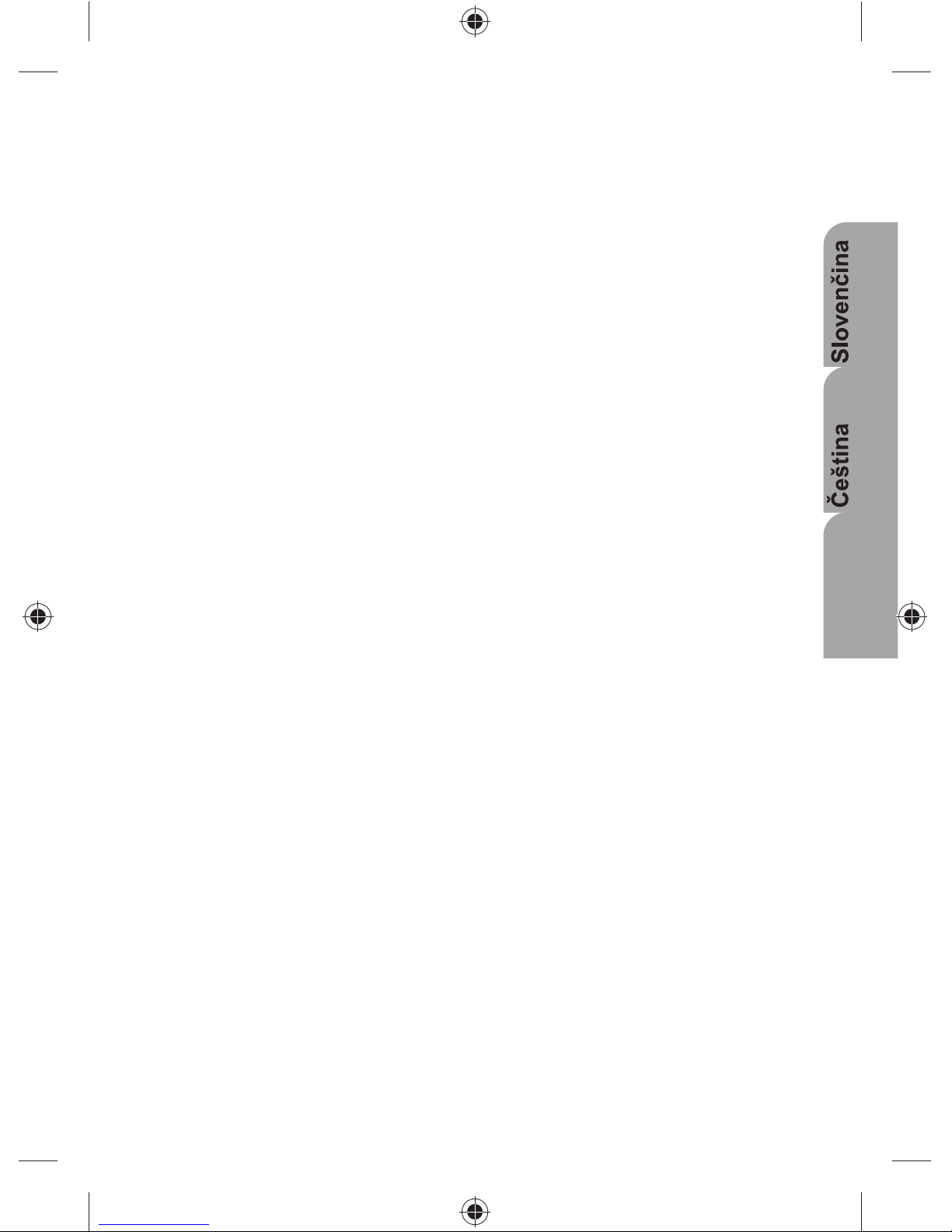
English
DVBT0003
Digitálny terestriálny prijímač
Digitální přijímač pozemního vysílání
Digital Terrestrial Receiver
Návod na použitie
Návod na použití
User‘s manual
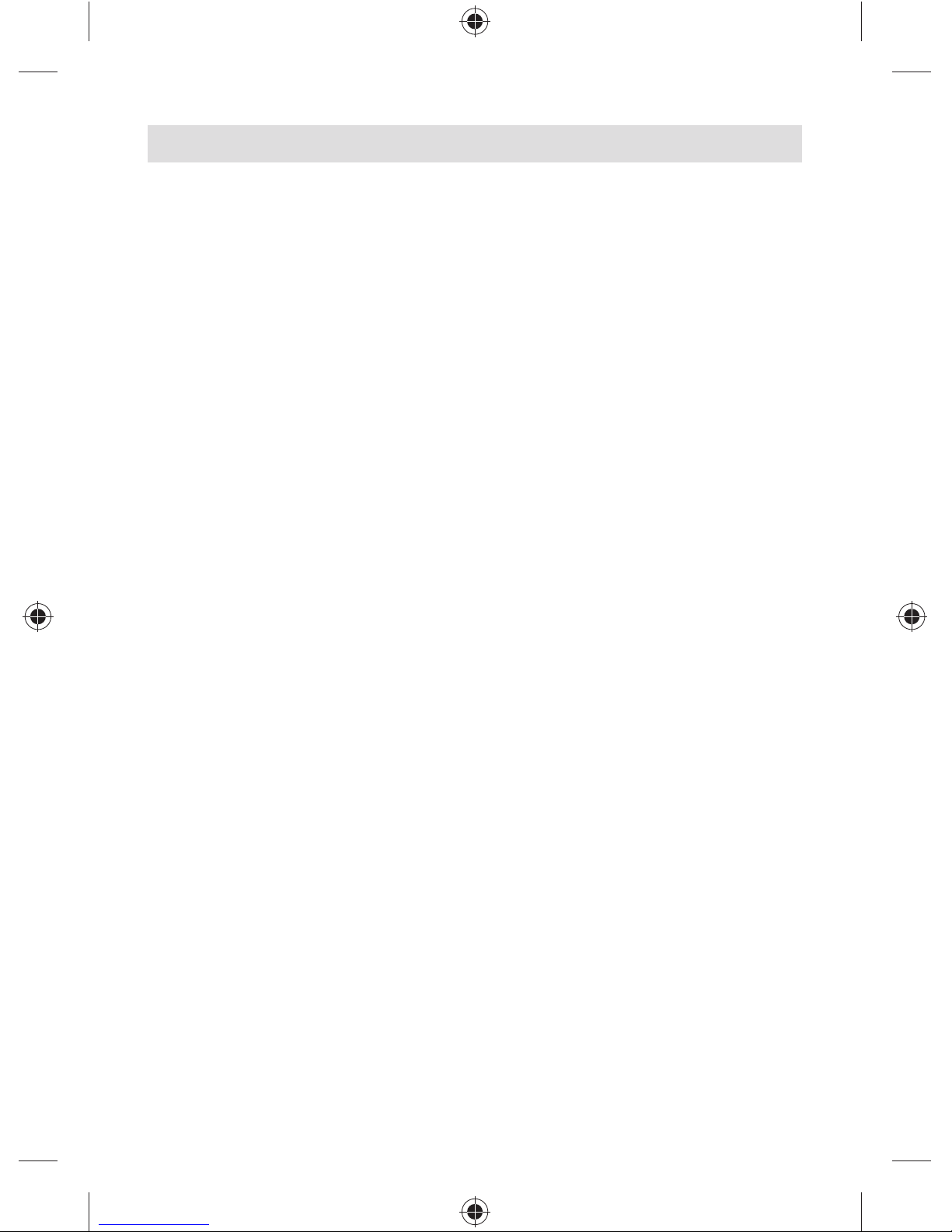
2
Obsah
Obsah ................................................................................................................. 1 – 2
Bezpečnostné inštrukcie ............................................................................. 3
Vlastnosti .......................................................................................................... 4
1. Predný/zadný panel a anténa .................................................... 6 – 7
2. Diaľkové ovládanie ........................................................................ 8 – 9
3. Základné funkcie ............................................................................ 10
3.1 Zapnutie/vypnutie a vstup do systému ................................. 10
3.2 Nastavenie hlasitosti a mute ...................................................... 10
3.3 Prepínanie medzi TV/rádio režimami ...................................... 10
3.4 Prepínanie medzi stanicami ........................................................ 10
3.5 Zobrazenie informácií o programoch ..................................... 11
3.6 Zobrazenie predchádzajúceho programu ............................ 11
3.7 Audio nastavenia ............................................................................ 11
3.8 EPG (elektronický sprievodca programom) .......................... 11
3.9 Teletext .............................................................................................. 12
3.10 Titulky ................................................................................................. 12
4. Digitálna TV ...................................................................................... 13
4.1 Inštalácia ............................................................................................ 13
4.1.1 Podmienené vyhľadávanie ......................................................... 13
4.1.2 Manuálne vyhľadávanie .............................................................. 14
4.1.3 Automatické vyhľadávanie ......................................................... 14
4.2 Programy ........................................................................................... 15
4.2.1 Správa programov ......................................................................... 15
4.2.2 Triedenie programov .................................................................... 16
4.2.3 Skupiny programov ....................................................................... 16
4.2.4 Upraviť program ............................................................................. 17
4.2.5 Vymazanie ........................................................................................ 17
4.3 Kon gurácia ..................................................................................... 17
4.3.1 Displej ................................................................................................. 18
4.3.2 TV ......................................................................................................... 18
4.3.2.1 Režim zobrazenia ........................................................................... 19
4.3.2.2 Pomer strán ...................................................................................... 19
4.3.2.3 Video výstup .................................................................................... 19

3
Obsah
4.3.2.4 Jas ........................................................................................................ 19
4.3.2.5 Kontrast ............................................................................................. 20
4.3.2.6 Odtieň ................................................................................................ 20
4.3.2.7 Saturácia ............................................................................................ 20
4.3.3 Systémové nastavenia .................................................................. 20
4.3.3.1 Ekvalizér ............................................................................................. 21
4.3.3.2 Surround ........................................................................................... 21
4.3.3.3 Aktívna anténa ................................................................................ 21
4.3.3.4 JPEG efekt ......................................................................................... 21
4.3.3.5 LCN ...................................................................................................... 21
4.3.3.6 Oblasť ................................................................................................. 21
4.3.4 Čas ....................................................................................................... 22
4.3.5 Budík ................................................................................................... 22 – 23
4.3.6 Rodičovský zámok ......................................................................... 24
4.4 Aktualizácia softvéru ..................................................................... 24
4.4.1 Stiahnutie aktualizácie BIN z USB ............................................. 24
4.5 Pôvodné nastavenie ...................................................................... 24
4.6 Verzia .................................................................................................. 24
5 USB Media prehrávač .................................................................... 25
5.1 USB lmy ........................................................................................... 25
5.2 USB hudba ........................................................................................ 26
5.3 USB fotogra e ................................................................................. 26
6 Hry ....................................................................................................... 27
6.1 Sokoban ............................................................................................. 27
6.2 Tetris ruský ........................................................................................ 27
6.3 Hit Rat ................................................................................................. 28
Riešenie problémov ..................................................................................... 29
Špeci kácia ...................................................................................................... 30
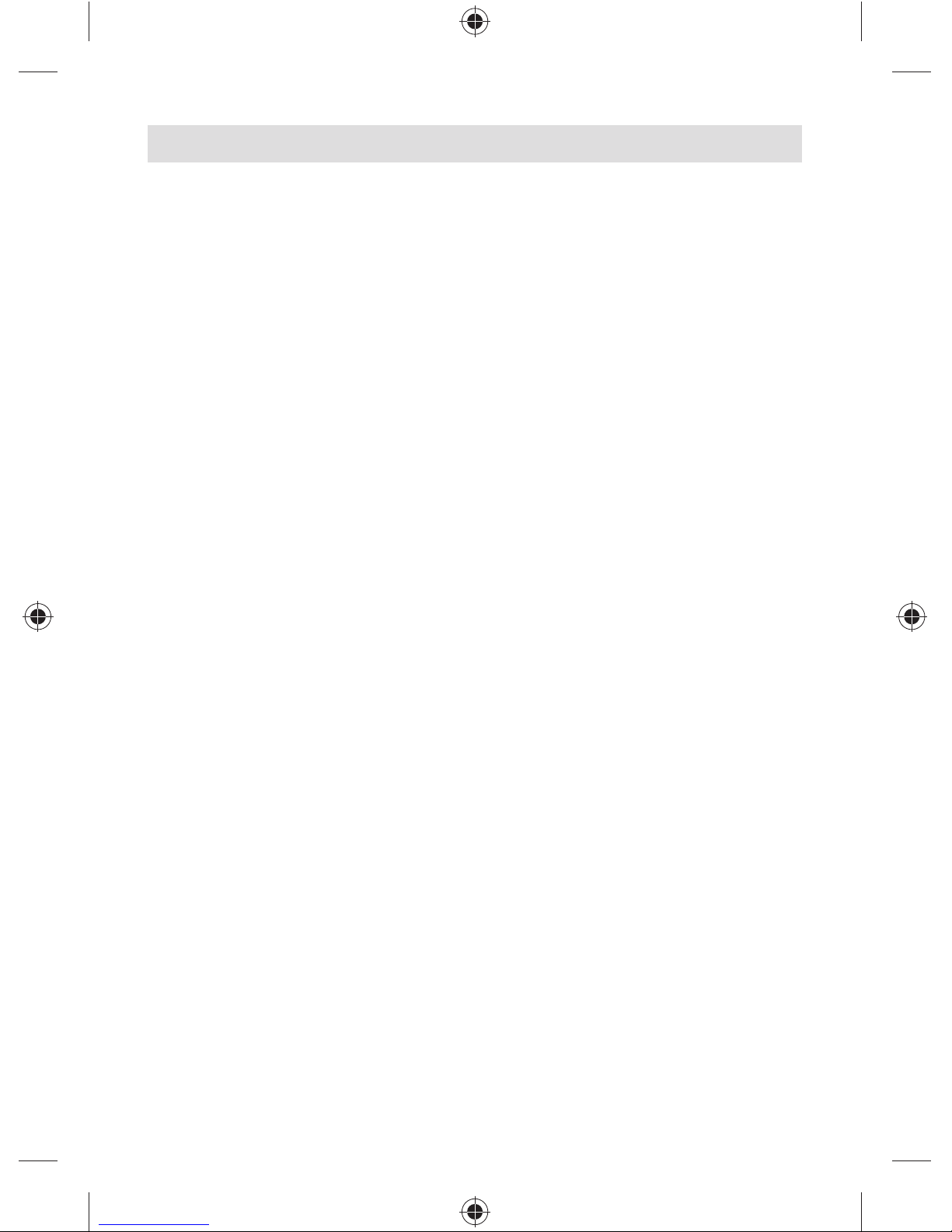
4
Bezpečnostné informácie
Prečítajte si prosím pozorne nasledujúce informácie
1. Napájanie je 12 ~ 24 V DC ±10 %
2. Nevystavujte prijímač dažďu, vlhku, priamemu slnečnému žiareniu
alebo nadmernému teplu.
3. Nepoužívajte aerosolové čističe alebo vodu. Používajte len jemne
vlhkú handru.
4. Otvor na spodnej časti prijímača nesmie byť zakrytý a musí byť zaistený prístup vzduchu.
5. Neodstraňujte kryt a neotvárajte prístroj. V prípade poruchy kontaktujte kvali kovaný servis.
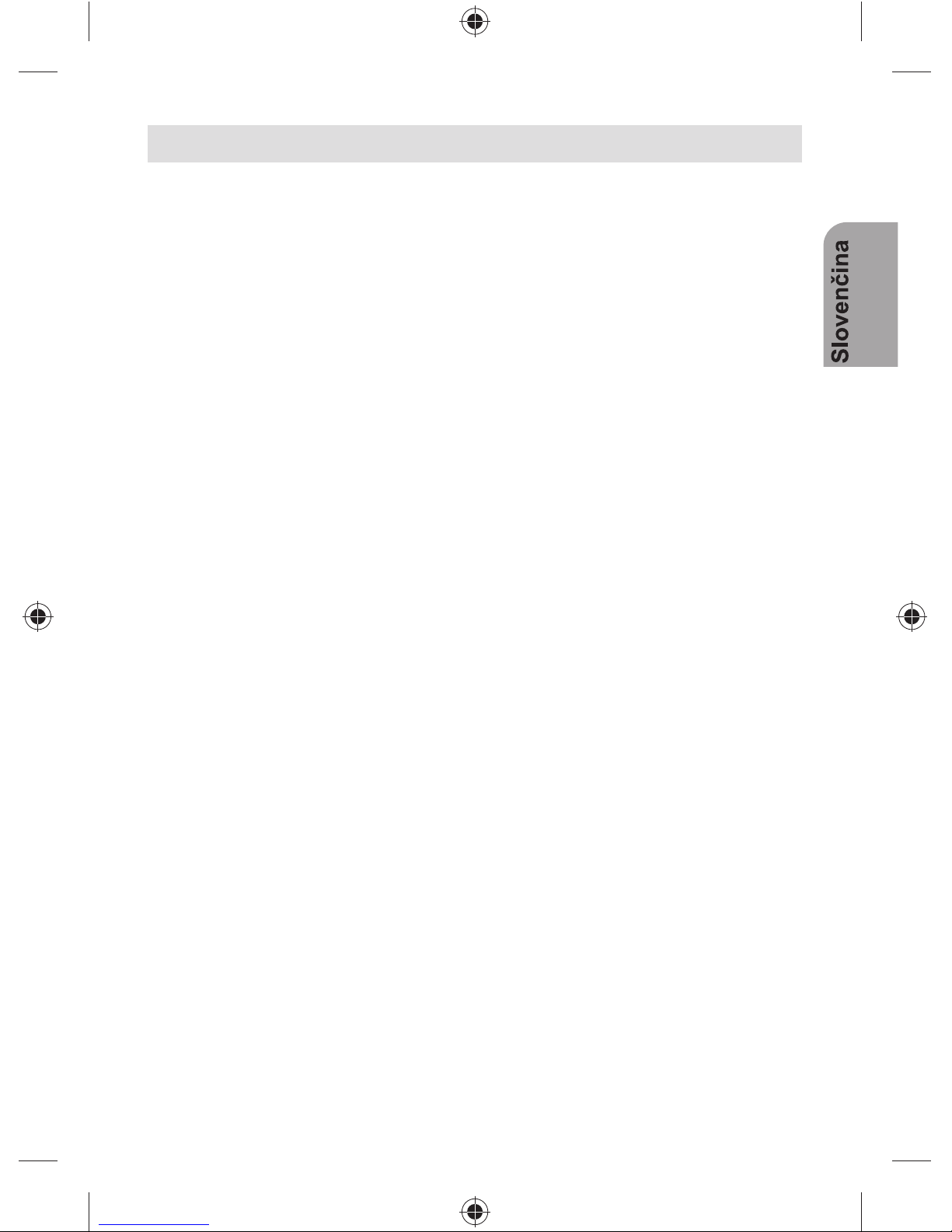
5
Vlastnosti
» Plne kompatibilné s MPEG – 2 a DVB – T štandardmi
» Podpora PIG (picture in graphic)
» Editovanie programov (obľúbené, presúvanie, zamknutie, vymazanie)
» Automatické a manuálne vyhľadávanie
» Pamäť na viac ako 1000 programov
» Jednoduchá aktualizácia softvéru
» Časovač automaticky zapne/vypne prístroj
» Podpora OSD a VBI teletextu
» Podporované jazyky: Anglický, Nemecký, Francúzsky, Švédsky, Portu-
galsky, Fínsky, Holandsky, Český, Grécky, Dánsky, Turecký, Taliansky,
Španielsky
» USB podporuje prehrávanie JPEG/MP3/MP4 (AVI/MPG/DAT/VOB)
a aktualizáciu softvéru
» Poznámka: niektoré špeciálne USB a MP4 formáty nie sú podporované.
Obsah balenia
» DVBT tuner
» Návod na použitie
» Diaľkové ovládanie
» Externý IR prijímač
» 2 montážne oká so skrutkami
» A/V kábel
» Napájací kábel
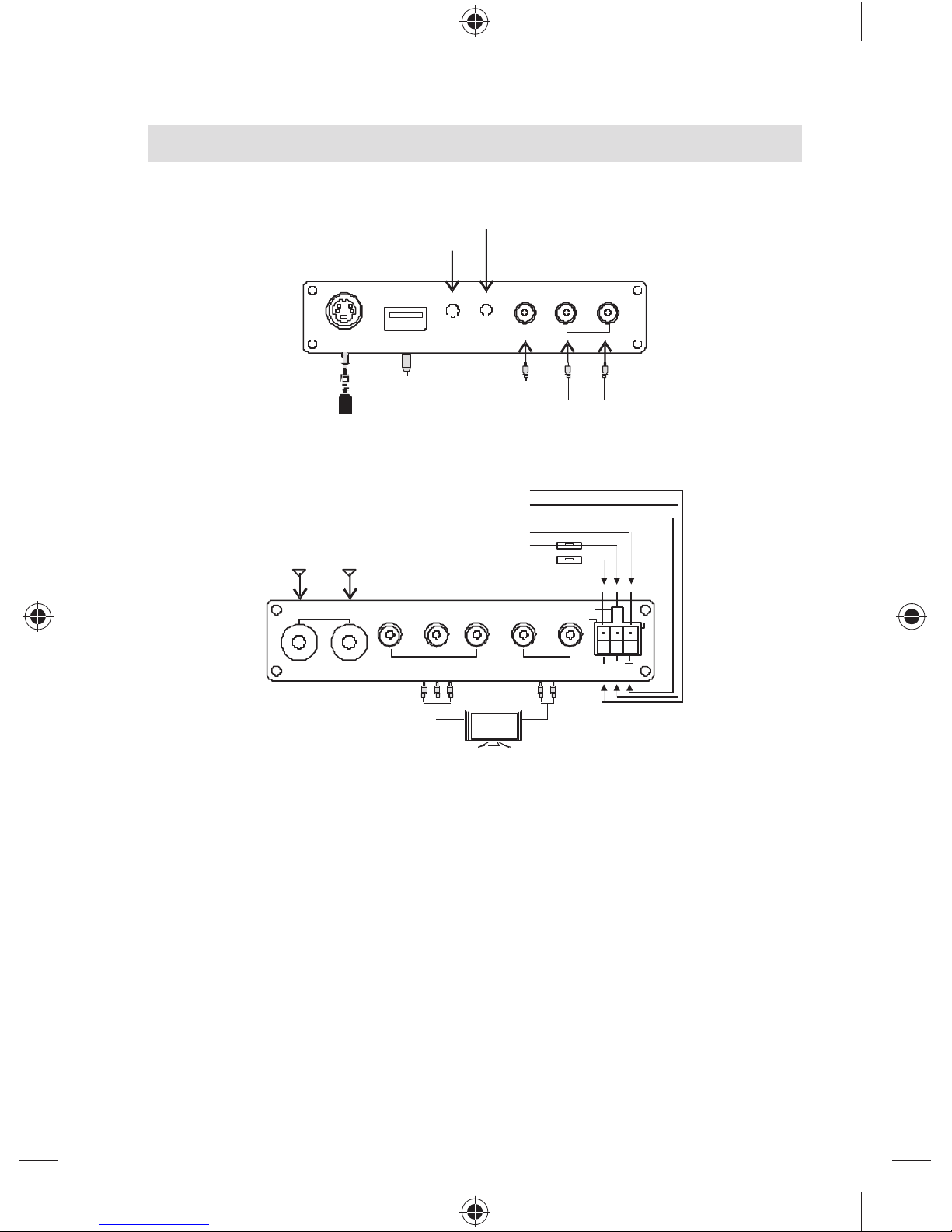
6
1. Predný a zadný panel/anténa
Predný
Zadný
1. Použitie vo vozidle: zapojte žltý kábel na batériu a červený kábel
na zapaľovanie.
2. Použitie v domácnosti: spojte žltý a červený kábel a pripojte na zdroj
12 – 24VDC.
3. Uzemnenie musí byť pripojené na uzemnenie. Alebo na „ – „ batérie.
LED napájanie
IR prijímač
Video vstup
Ľ/P audio vstup
Zapaľovanie (červený)
Výstup uzemnenia(hnedý)
Uzemnenie (čierny)
Parkovací spínač (zelený)
12 – 24 VDC výstup, 2.5A (modrý)
12 – 24 VDC, batéria (žltý)
TV/MONITOR
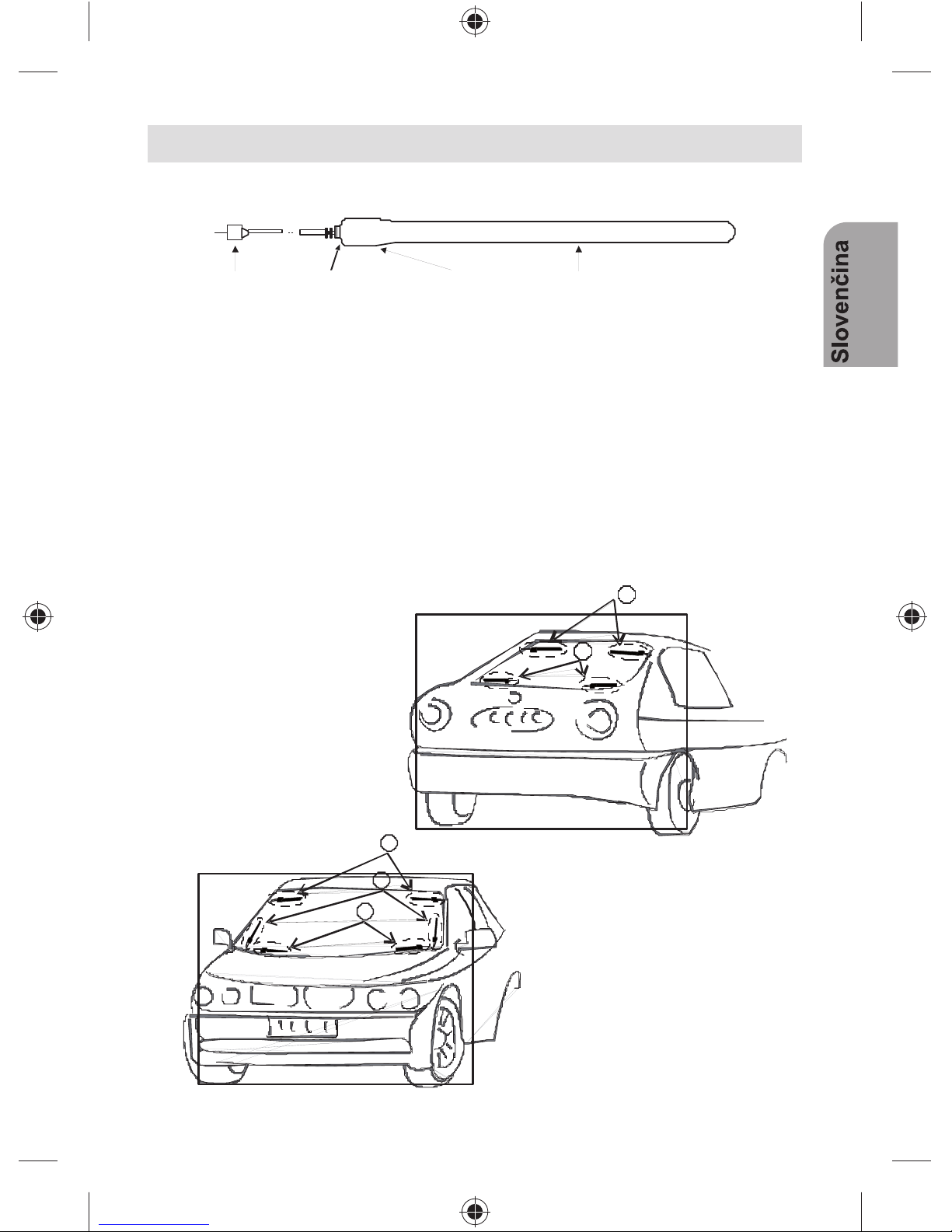
7
Inštalácia antény
1. ANT – 350 / 353 / 355 štruktúra:
F – terminál LED 20 db zosilňovač anténa (ANT – 353 F)
2. Inštalácia antény 350/353/355
1. Tenký ochranný lm na anténe je potiahnutý kovom a môže zapríčiniť
výpadky signálu. Anténu umiestnite za okno tak, aby mala nekrytý
výhľad.
2. Zapnite anténu podľa návodu a skontrolujte silu a kvalitu signálu
v správe programov. V prípade potreby presuňte anténu na iné
miesto.
3. Umiestnenia na obrázkoch sú len informačné.
1
2
3
4
5
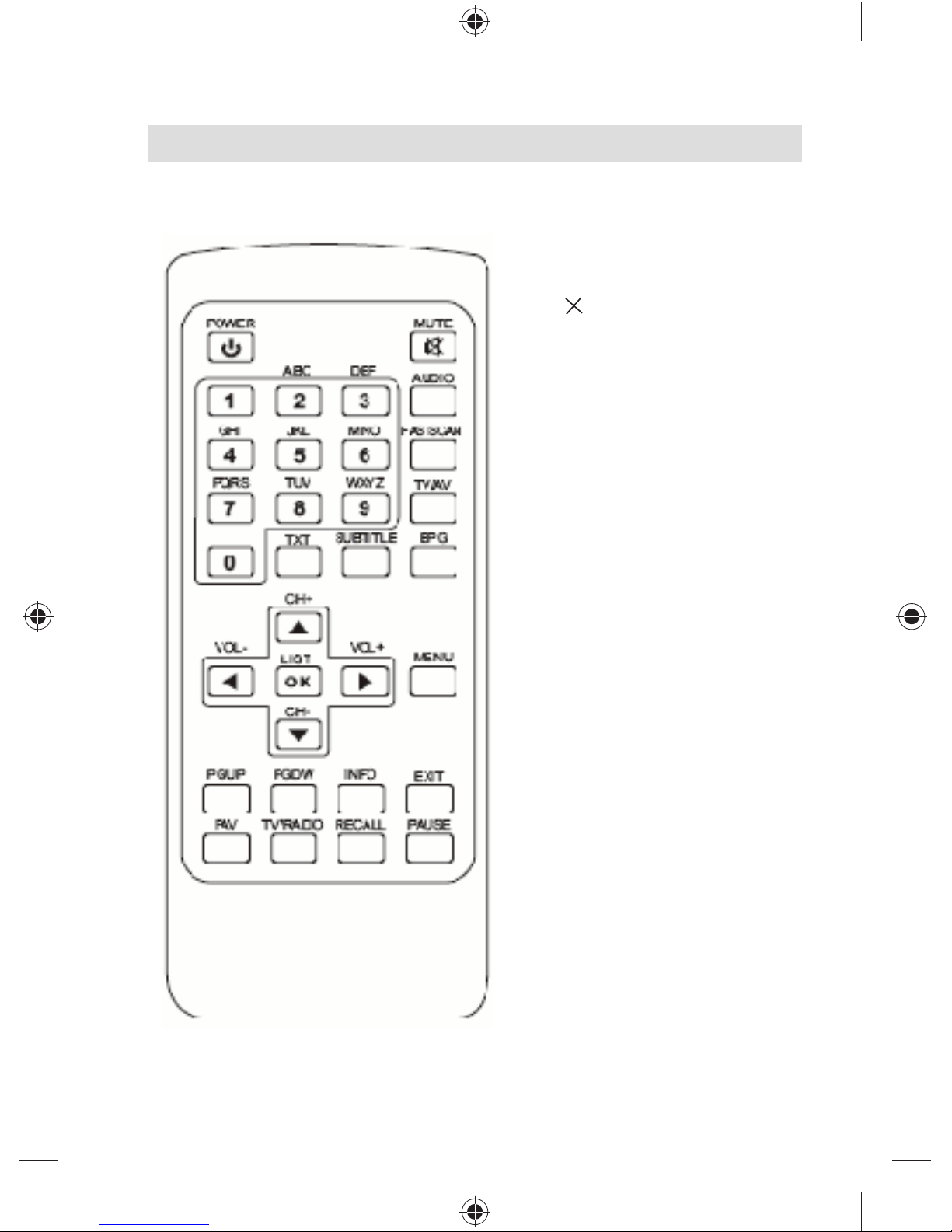
8
2. Diaľkové ovládanie
POWER
Zapne/vypne prijímač.
MUTE
Stíši/aktivuje audio výstup.
1, 2 ... 9, 0
Pre priamy zadanie programu
alebo číselný údaj.
AUDIO
Prepne audio jazyk ak je k dispozícii. Číselné klávesy (0 – 9):
viac ako jeden jazyk.
RÝCHLY SKEN
Rýchle vyhľadanie všetkých
programov.
TV/AV
Zvolí medzi TV a AV režimom.
EPG (electronic program guide)
Elektronický sprievodca programom.
SUBTITLE
Zapnutie titulkov v prípade, že
sú vysielané daným kanálom.
TXT
Aktivuje teletext, ak je k dispozícii.
CH (▲/▼)
Prepínanie kanálov alebo posun
v menu.
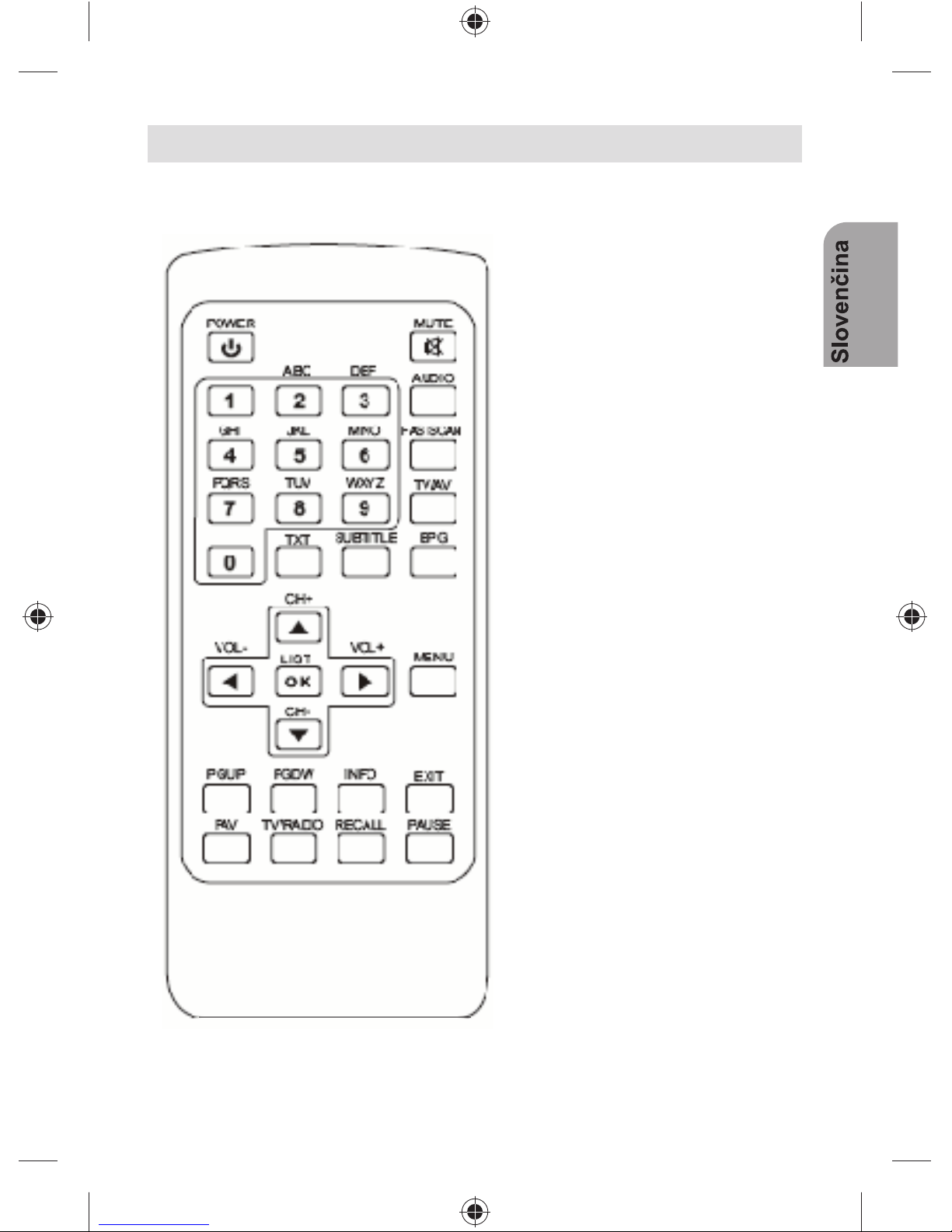
9
VOL (◀/▶):
Zmena hlasitosti, alebo posun
vľavo/vpravo v menu.
OK/LIST:
Výber položky alebo potvrdenie
voľby.
MENU:
Vstup do hlavného menu.
PgUP/PgDN:
Posun stránky v zozname
programov. Zobrazí rýchlosť
prehrávania lmu počas prehrávania.
INFO:
Zobrazí informácie o aktuálnom
kanáli.
EXIT:
Návrat o úroveň vyššie.
FAV(červený):
Výber obľúbeného alebo
všetkých programov.
TV/RADIO (zelený):
Prepína medzi TV a rádiom.
RECALL (žltý):
Posledný kanál
PAUSE (modrý):
Pozastavenie prehrávania.
Opätovným stlačením sa znova
spustí prehrávanie.
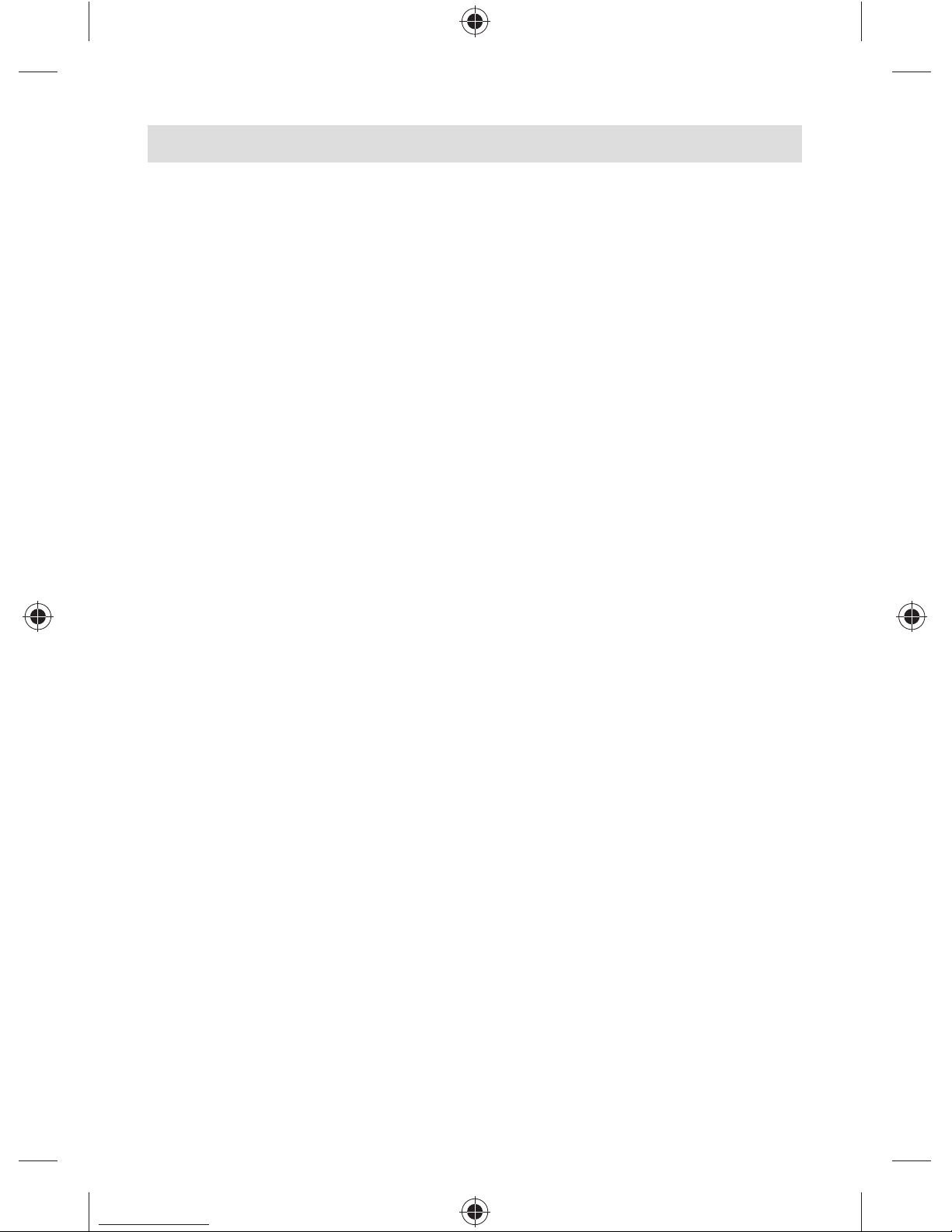
10
3. Základné funkcie
3.1 Zapnutie/vypnutie a vstup do systému
1. DVB režim
DVB režim sa spustí ihneď po zapnutí systému
Bude prehrávať v prípade, že sa v pamäti nachádza TV alebo rádio
stanica, až kým sa nevypne.
2. Zapnutie
V Stand-by režime stlačte power pre zapnutie.
3. Vypnutie
Počas prehrávania stlačte power a systém prejde do Stand-by režimu.
3.2 Nastavenie hlasitosti a stíšenie
1. Stlačte VOL+/- pre zmenu hlasitosti počas prehrávania. Zobrazí sa
úroveň hlasitosti.
2. Stlačte MUTE pre úplné stíšenie zvuku.
Opätovné stlačenie vráti hlasitosť späť.
3.3 Prepínanie medzi TV/rádio režimami
Stlačte TV/radio na prepnutie v režime fullscreen.
3.4 Prepínanie medzi stanicami
1. Stlačte CH+/- pre zmenu stanice.
2. Stlačte OK pre zobrazenie zoznamu programov. Stlačte VOL+/- pre inú
skupinu programov a daný program vyberte pomocou tlačidla CH+/-.
Stlačte OK pre potvrdenie výberu programov. Pre ukrytie menu stlačte
EXIT.
1. Číselnými tlačidlami zvoľte číslo programu.
2. Ak ste si uložili nejaké obľúbené programy, stlačte FAV, pomocou
CH+/- vyberte daný program, pre potvrdenie stlačte OK, pre ukrytie
menu stlačte EXIT.
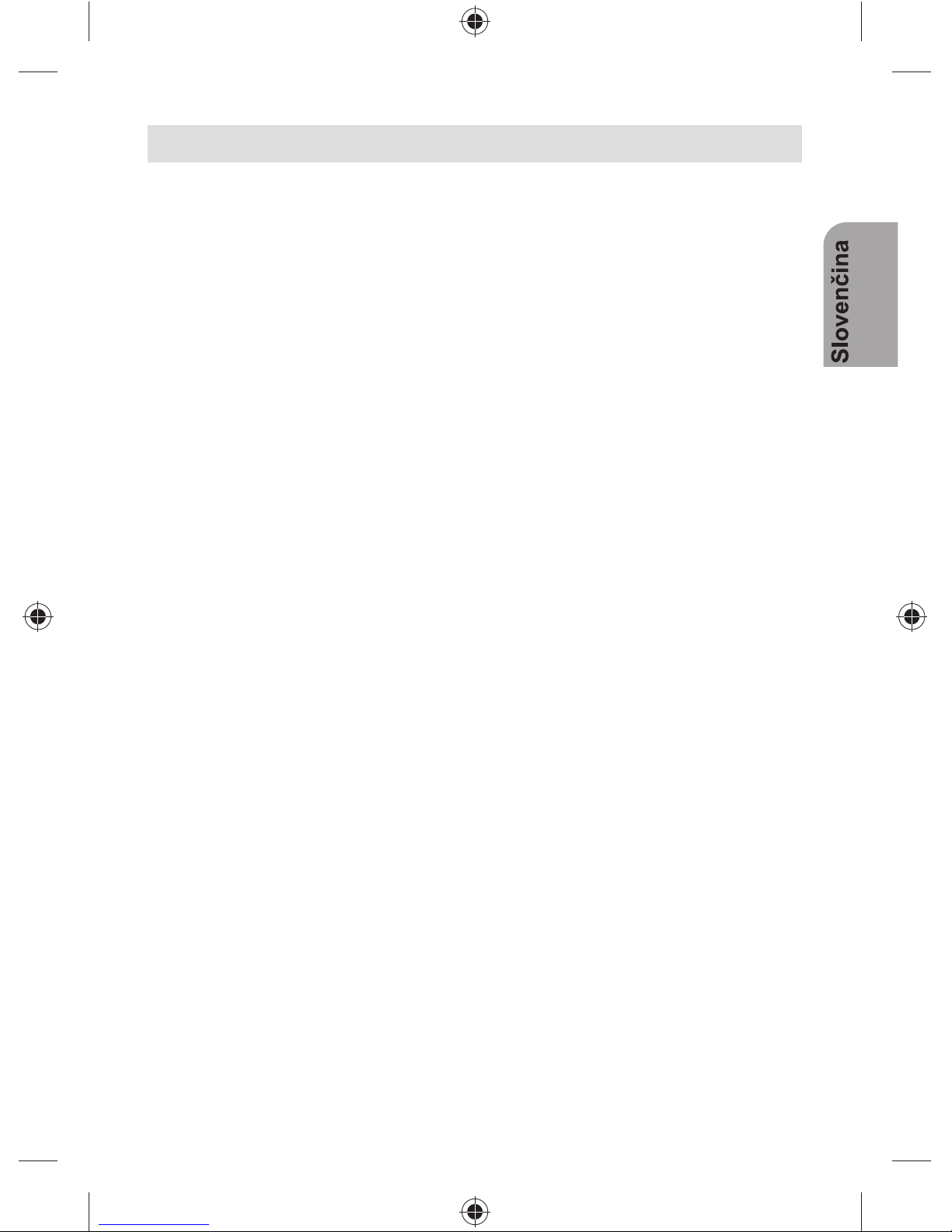
11
3.5 Zobrazenie informácií o programoch
Pre zobrazenie informácií o aktuálnom programe stlačte INFO. Pre zobrazenie detailných informácií stlačte tlačidlo znova.
3.6 Zobrazenie predchádzajúceho programu
Pre návrat na posledný prehrávaný kanál stlačte tlačidlo RECALL.
3.7 Audio nastavenia
1. Pod tlačidlom AUDIO máte možnosť zmeny práve prehrávaného
programu a taktiež stereo – left – right (stereo – ľavý kanál – pravý
kanál).
2. Jazyk zmeníte tlačidlom CH+/- a stereo – left – right tlačidlom VOL+/-.
3. Tlačidlom OK potvrdíte zmeny a vrátite sa k prehrávaniu. Tlačidlom
EXIT sa vrátite k prehrávaniu ale bez uloženia zmien.
3.8 EPG (elektronický sprievodca programom)
1. Stlačte tlačidlo EPG na diaľkovom ovládači pre zobrazenie popisov
k jednotlivým farebným (ČERVENÉ, ZELENÉ, ŽLTÉ, MODRÉ) tlačidlám
na DO.
Tlačidlom VOL+/- prepínate medzi Tab 4 a Tab 5.
2. Zeleným tlačidlom zobrazíte týždenný program a informácie o programoch v časovom prehľade.
(1). Jednotlivé dni zobrazíte tlačidlami Pgup/Pgdn.
(2). Stlačte CH+/- pre pohyb hore/dole a prepínanie medzi jednotlivými
programami.
(3). Stlačte VOL+/- pre časové zobrazenie.
3. Keď sa kurzor zastaví na Tab 5 stlačte žlté tlačidlo a zobrazí sa informácia o aktuálnom programe.
4. Keď kurzor zastane na Tab 5, stlačte modré tlačidlo pre zvolenie
programov budíkov.
5. Stlačte EXIT pre výstup z EPG.
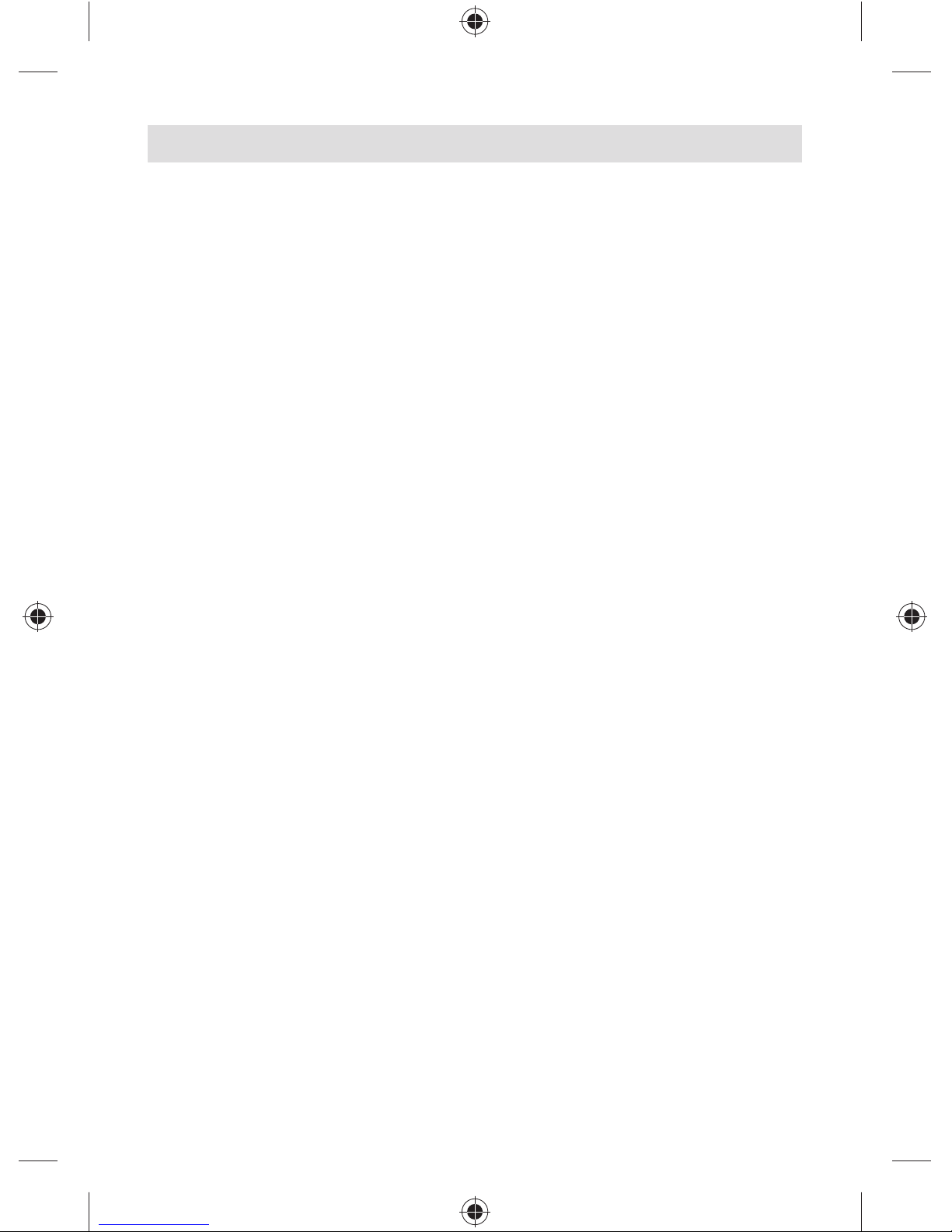
12
3.9 Teletext
1. Pre zobrazenie teletextu stlačte TXT na DO.
2. Zadajte trojmiestne číslo príslušnej stránky.
3. Stlačte CH+ pre návrat na predchádzajúcu stranu a CH- pre posun
o jednu stranu dopredu.
4. Stlačte VOL- pre návrat o 100 strán a VOL+ pre posun o 100 strán
dopredu.
5. Pre výstup z teletextu stlačte TXT alebo EXIT.
3.10 Titulky
1. Prednastavenie titulkov je: vypnuté. Pre zobrazenie titulkov k danému
programu stlačte SUBTITLES.
2. Stlačte VOL+/- pre vstup do titulkov a pomocou CH+/- zvoľte jazyk.
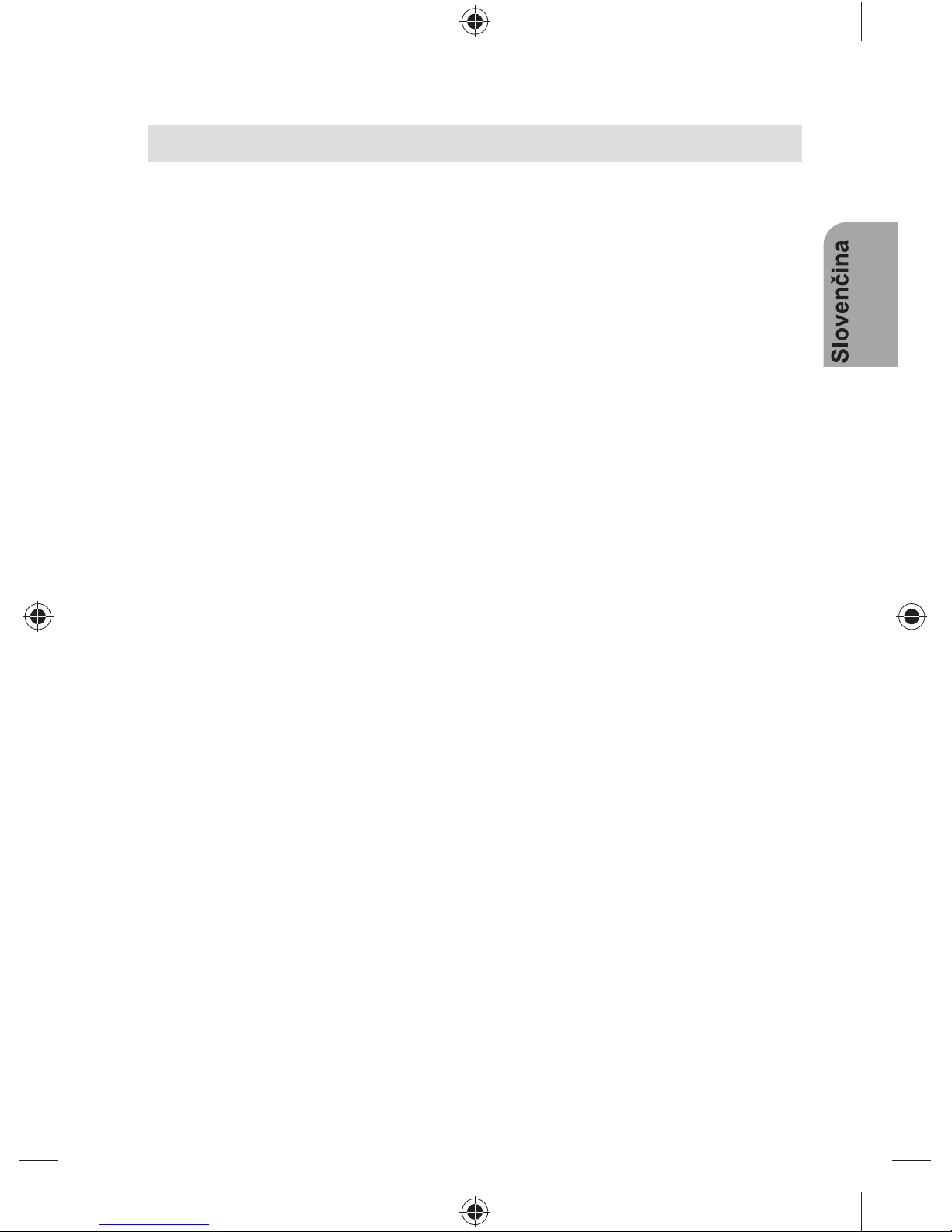
13
4. Digitálna TV
V hlavnom menu pod Digital TV, sú funkcie ako automatické vyhľadávanie TV programov, správa programov, systémové nastavenia, aktualizácia softvéru, zobrazenie informácií o softvéri a pod.
V hlavnom menu stlačte CH+/- pre voľbu Digitálnej TV a potom stlačte
OK pre vstup do menu Digitálnej TV.
4.1 Inštalácia
Na výber sú 3 druhy inštalácie:
1. Podmienené vyhľadávanie: vyhľadávanie programov podľa zvoleného
regiónu
2. Manuálne vyhľadávanie
3. Automatické vyhľadávanie
4.1.1 Podmienené vyhľadávanie
Vyhľadávanie podľa regiónu je inteligentný a pohodlný postup na vyhľadávanie programov, ktorý pokrýva všetky frekvencie zvolených krajín
a regiónov.
V súčasnej dobe tento systém pokrýva tieto krajiny a regióny: Nemecko,
Veľká Británia, Taliansko, Francúzsko, Španielsko, Holandsko, Taiwan,
Čína, Nórsko, Švédsko a Fínsko.
Prednastavená krajina (región) je Nemecko (nastaviť ďalšie krajiny je
možné v systémových nastaveniach)
1. Tlačidlom CH+/- presuňte kurzor na „area search“ pod „installation
menu“, potom stlačte OK pre vstup na vyhľadávaciu stránku.
2. Po vstupe na vyhľadávaciu stránku začne systém skenovať všetky
programy pod automaticky určenými frekvenčnými bodmi vybraných
krajín alebo regiónov.
3. Počas skenovania stlačte EXIT pre ukončenie a výstup zo skenovania.
4. Ak je nájdený nejaký program a skenovanie je ukončené, systém
automaticky začne prehrávať program v okne.
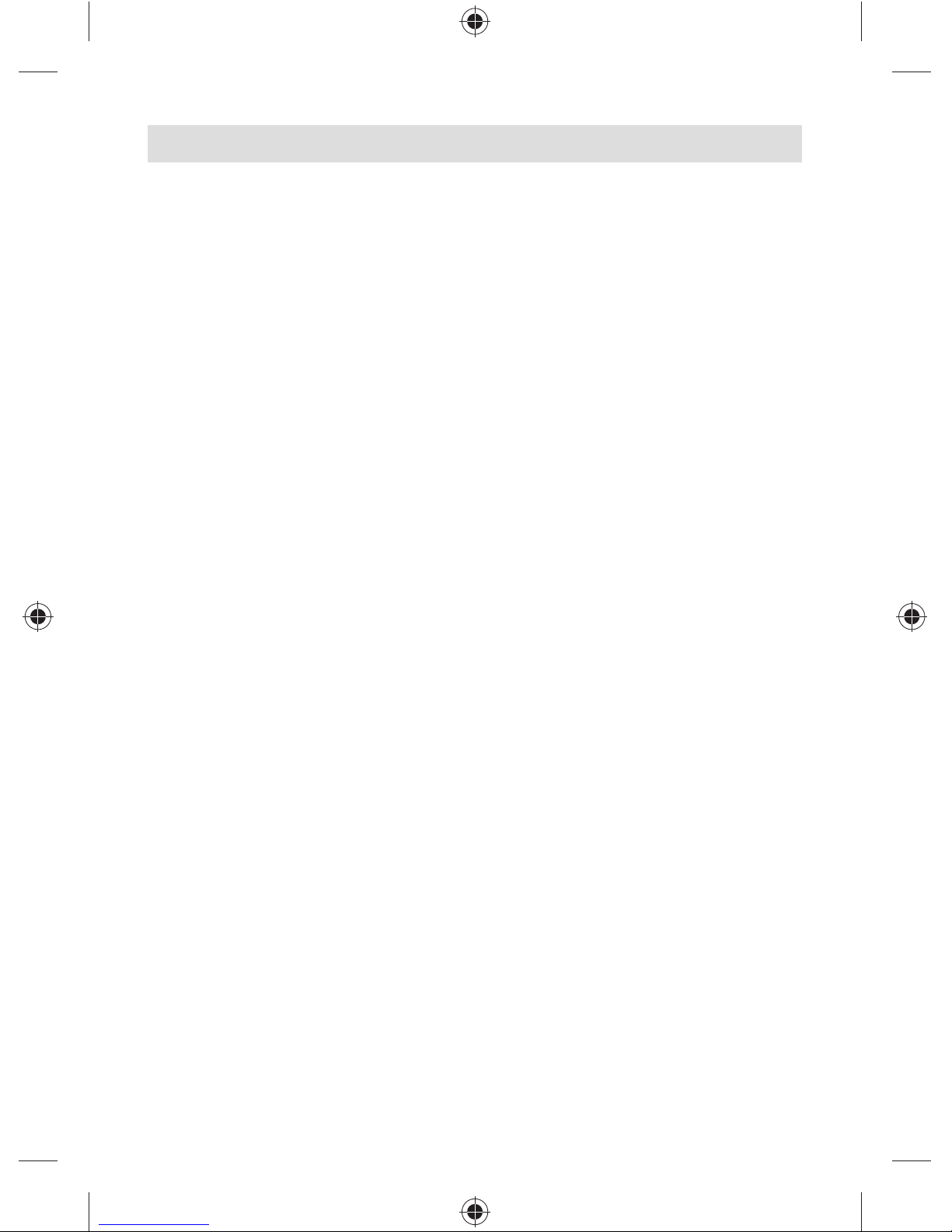
14
4.1.2 Manuálne vyhľadávanie
Programy je možné vyhľadávať taktiež manuálne. Toto vyhľadávanie je
výhodné v prípade, že poznáte frekvenciu hľadaného programu.
1. Tlačidlom CH+/- presuňte kurzor na „Inštalácia“, potom stlačte OK pre
vstup na vyhľadávaciu stránku.
2. Pred manuálnym vyhľadávaním je potrebné nastaviť relevantné
parametre vrátane:
(1). Freq (KHz): prednastavená frekvencia je 474000 KHz, túto je možné
modi kovať.
(2). Šírka pásma: nastavená šírka pásma je 8 MHz, a je možné ju zmeniť
na 6, 7 a 8 MHz.
3. Po nastavení stlačte OK.
4. Ak boli nájdené nejaké programy a ukončí sa skenovanie, systém uloží
programy a vráti do inštalačného menu, zároveň začne prehrávať
programy.
4.1.3 Automatické vyhľadávanie
1. Posuňte kurzor na „Automatické vyhľadávanie“.
2. Po nastavení stlačte OK pre uloženie a štart vyhľadávania.
3. Ak boli nájdené nejaké programy a ukončí sa skenovanie, systém uloží
programy a vráti do inštalačného menu, zároveň začne prehrávať
programy.
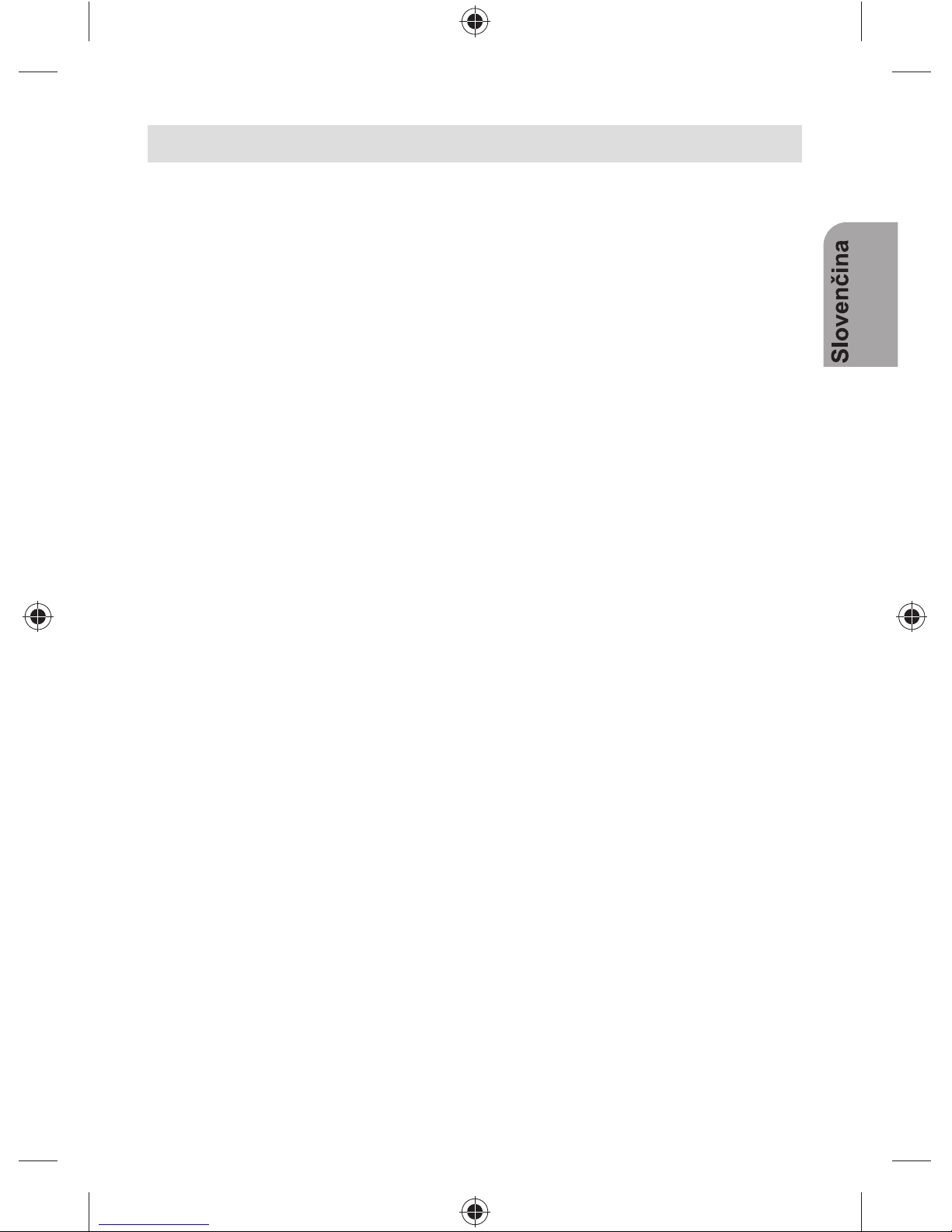
15
4.2 Programy
Všetky kanály sa dajú zmazať, označiť, presúvať, uzamknúť, triediť a zadeľovať do skupín.
Je možné organizovať ako TV, tak aj rádio programy.
Na stránku môžete vstúpiť cez Správa Digitálnej TV.
4.2.1 Správa programov
Kanál organizér umožňuje vykonávať tieto zmeny: mazať, presúvať,
zamknúť a premenovať.
1. Ak nie je v databáze žiadny kanál, tak sa zobrazí hláška „kanál nedostupný“.
2. Menu obsahuje: obľúbený kanál, zmazať kanál, presunúť kanál,
zamknúť kanál. Pomocou CH+/- zvoľte obľúbený kanál, potom stlačte
4 farebné tlačidlá na DO. Červený – pre nastavenie a zrušenie obľúbeného kanála, zelený pre zmazanie kanála, žltý pre presun kanála
a modrý pre zamknutie kanála. Po nastavení sa zobrazí príslušné
zobrazenie.
3. Ak chcete premenovať kanál stlačte CH+/- a zvoľte kanál potom stlačte VOL+/- pre premenovanie kanála.
4. Po editovaní stlačte OK, pre potvrdenie alebo zrušenie Lock programu,
systém zobrazí „0000“ pre zmazanie. Je potrebné znova potvrdiť alebo
zrušiť zmazanie tlačidlom VOL+/-.
5. Pre návrat stlačte EXIT.
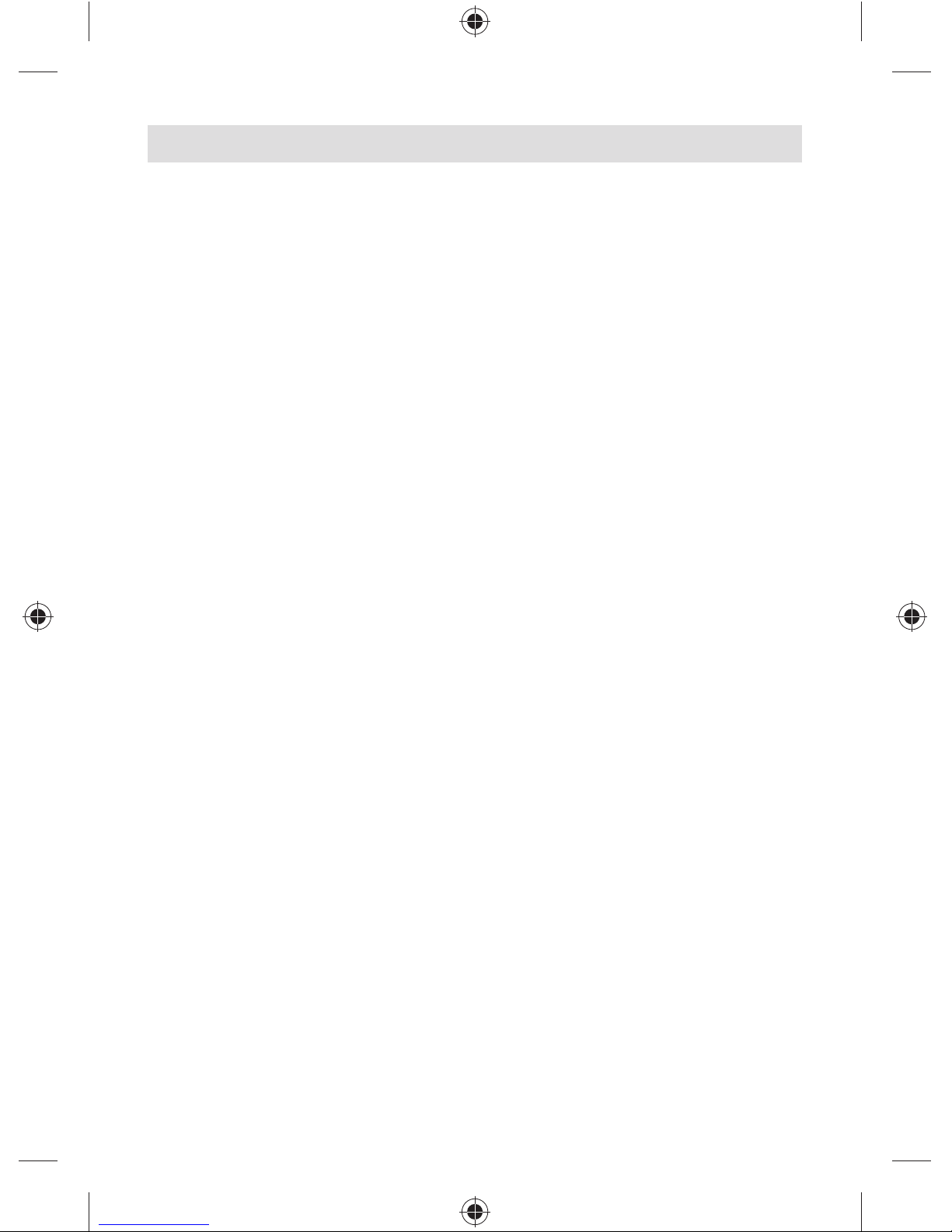
16
4.2.2 Triedenie programov
Programy je možné triediť pre jednoduchšie vyhľadávanie.
1. V prípade, že v databáze nie sú uložené žiadne programy, zobrazí sa
hlásenie „Program nedostupný“ a nezobrazí sa stránka triedenia.
2. Pred samotným triedením je možné určiť druh triedenia.
(1). Označte programy na triedenie cez oblasť výberu.
(2). Stlačte voľné alebo zašifrované. Vyberú sa všetky voľné alebo zašifro-
vané programy.
(3). Podľa abecedy od A po Z, alebo od Z po A.
3. Stlačte CH+/- pre výber typu, stlačte VOL+/- pre nastavenie parametrov triedenia.
4. Ak je triedenie nastavené, vykonajte samotné triedenie, stlačte OK.
Systém sa opýta „skutočne vykonať triedenie, potvrďte stlačením OK,
programy sa zobrazia v zozname. Ak si neželáte uskutočniť triedenie
stlačte NIE pre zrušenie a môžete sa vrátiť späť na stránku triedenia
kanálov.
5. Stlačte EXIT ak chcete opustiť stránku triedenia kanálov.
4.2.3 Skupiny programov
Kanály môže triediť do skupín podľa kritérií:
Filmy, Šport, Hudba, Rozprávky, Móda a pod.
1. V prípade, že v databáze nie sú uložené žiadne stanice, zobrazí sa
hlásenie „kanál nedostupný“ a nezobrazí sa stránka skupín.
2. Tlačidlom CH+/- vyberte kanál do skupiny, potom vyberte jednu zo
skupín tlačidlami 1 – 8 na DO.
3. Po editovaní kanála a po stlačení EXIT sa uložia zmeny a objaví sa
nápis „Aktualizácia OK“.
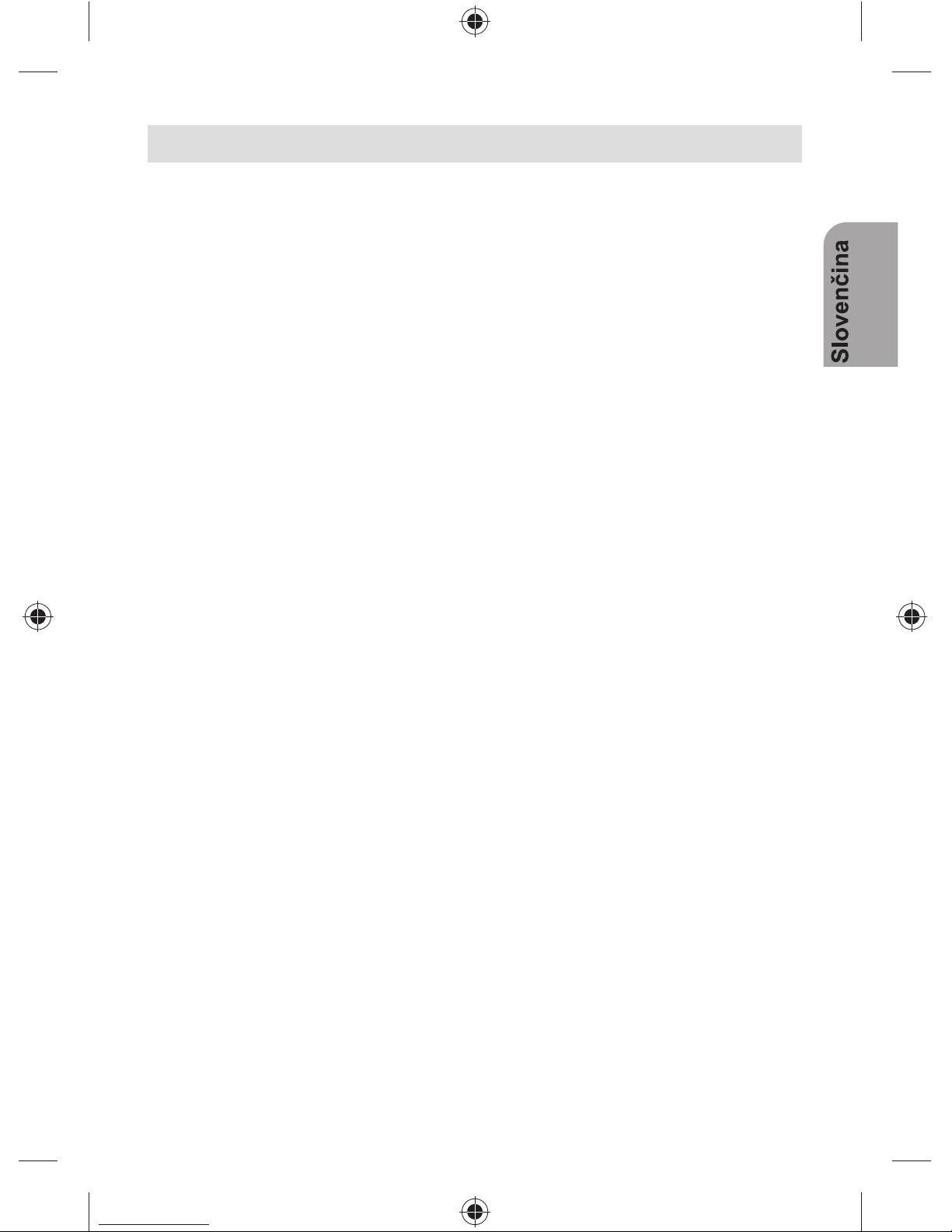
17
4.2.4 Upraviť program
Pomocou tejto funkcie je možné pridať, zmazať alebo premenovať
program.
1. V prípade, že v databáze nie sú uložené žiadne stanice, zobrazí sa
hlásenie „kanál nedostupný“ a nezobrazí stránka Upraviť program.
2. Pre vstup stlačte červené tlačidlo na DO.
(1). Oblasť: stlačte VOL+, potom CH+/- pre výber a potvrďte tlačidlom OK.
(2). Kanál: vyberte pomocou VOL+/- .
(3). Názov kanálu: stlačte VOL+/- ak chcete premenovať kanál.
(4). Audio PID,Video PID, PCR PID, upravte pomocou 0 – 9.
(5). Stlačte OK pre potvrdenie a návrat späť. Zobrazí sa hlásenie „Aktua-
lizácia OK“
(6). Pre návrat stlačte EXIT.
3. Stlačte žlté tlačidlo na DO pre vstup do menu zmeny názvu programu.
4.2.5 Vymazanie
Je možné zmazať jeden alebo všetky kanály v organizéri kanálov
(časť 4.2.1).
1. Po vymazaní všetkých TV programov stlačte CH+/- posuňte kurzor
na všetky TV kanály, stlačte OK, zadajte heslo (0000) a potvrďte ANO
stlačením OK.
2. Rovnaký postup použite pre vymazanie všetkých kanálov rádia.
4.3 Kon gurácia
Kon gurácia umožňuje individuálne nastavenie systému podľa požiadaviek. Do kon guračných nastavení vstúpite cez (MENU – Digitálna TV
– Kon gurácia).
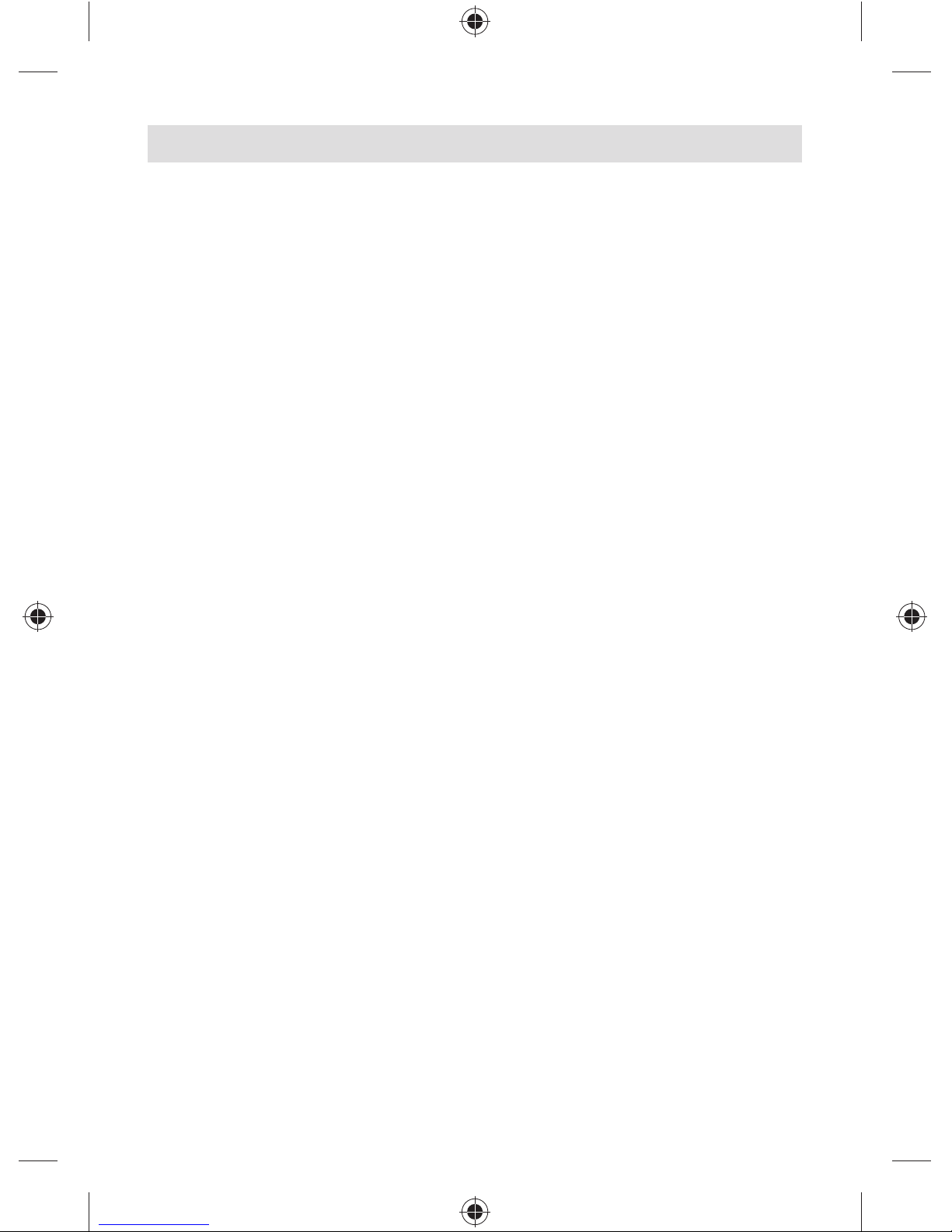
18
4.3.1 OSD
Pomocou nastavenia OSD môžete nastaviť režim displeja podľa svojich
požiadaviek (MENU – Digitálna TV – Kon gurácia – Displej).
Všetky možnosti na ľavej strane OSD menu, keď sa kurzor presunie
na voľbu v OSD menu, nastavenie tejto voľby sa zobrazí na pravej strane.
Nastavenia displeja:
(1). Čas na displeji nastaví či systém zobrazí čas v režime plnej obra-
zovky. Stlačte VOL+/- a zvoľte vyp. alebo zap. Prednastavené je o
(vypnuté).
(2). Priehľadnosť: tlačidlom VOL+/- môžete zvolit medzi 0 – 60 %.
(3). Skrývanie nastavuje dobu zobrazenia informácie v režime plnej obra-
zovky. Tlačidlom VOL+/- vyberte požadovanú hodnotu.
Jazyk: systém podporuje niekoľko jazykov, z týchto si môžete vybrať
v nastavení Jazyk.
(1). Kurzor nastavte na „OSD Language“ (Jazyk menu), stlačte pravé
tlačidlo a vstúpte do zoznamu jazykov.
(2). Vyberte si jazyk tlačidlom VOL+/(3). Potvrďte voľbu nastavenia jazyka stlačením OK. Kurzor sa môže
presunúť na ľavú stranu.
1. Prvý audio jazyk: stlačte VOL+, vyberte príslušný jazyk tlačidlami
CH+/- , potvrďte stlačením OK.
2. Druhý audio jazyk: stlačte VOL+/-, vyberte príslušný jazyk tlačidlami
CH+/-, potvrďte stlačením OK.
3. Stlačte OK na potvrdenie, systém potvrdí úpravy a vráti sa späť
do predchádzajúceho menu.
4.3.2 TV
Do nastavenia TV sa dostanete (MENU – Digitálna TV – Kon gurácia – TV).
Všetky voľby sú zobrazené na ľavej strane menu. Hodnoty jednotlivých
volieb sa zase zobrazia na pravej strane.
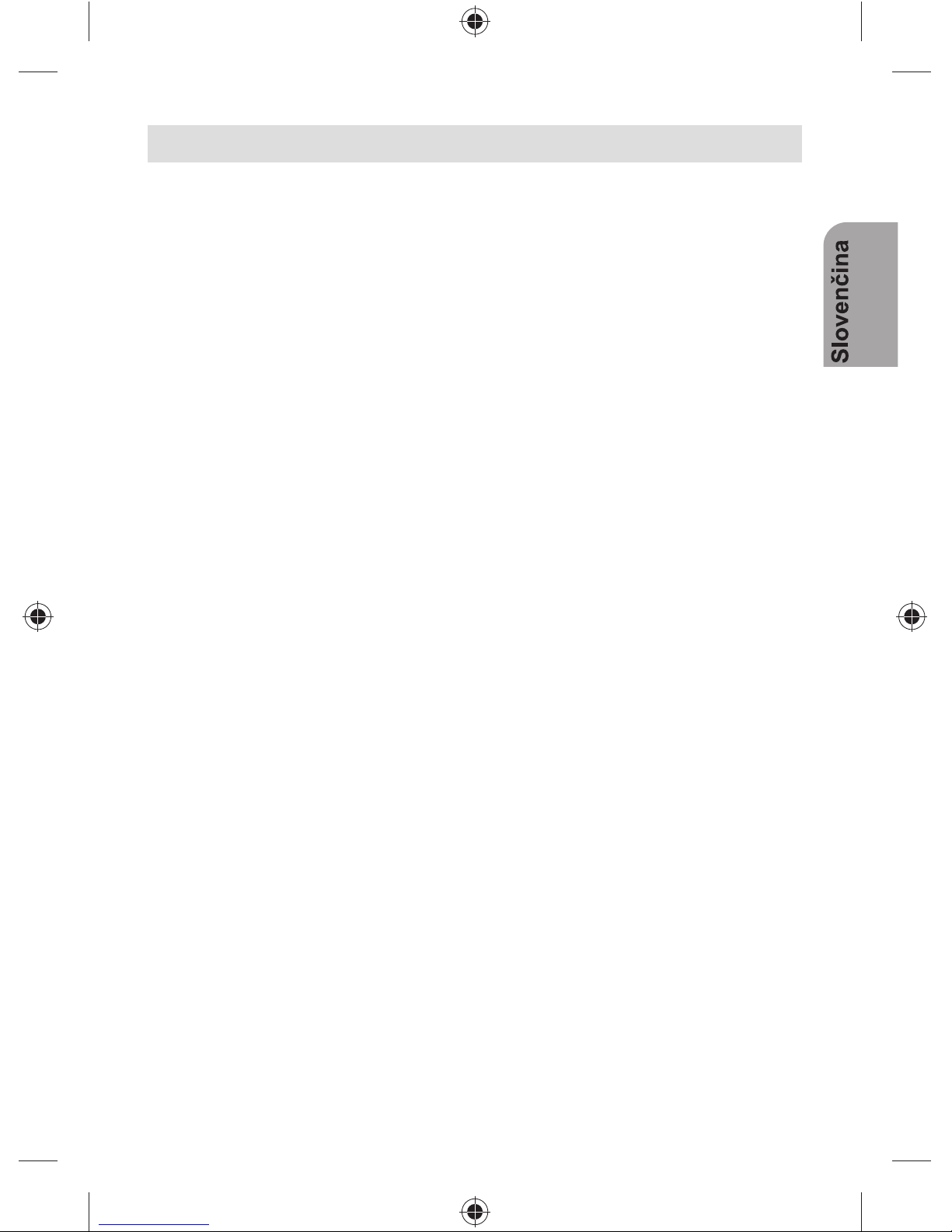
19
4.3.2.1 Mód zobrazenia
Tu nastavíte mód TV vysielania podľa oblasti, v ktorej sa nachádzate.
(1). Posuňte kurzor na Mód zobrazenia, stlačte VOL+/- pre výber.
(2). Máte na výber z 3 možností: Auto, PAL, NTSC.
(3). Prednastavený je Auto režim.
(4). Stlačte OK pre uloženie nastavenia, zobrazí sa hlásenie:
„Aktualizácia OK“.
4.3.2.2 Pomer strán
Pomer strán je možné nastaviť a prispôsobiť podľa aktuálnej potreby
a požiadaviek.
1. Posuňte kurzor na Pomer strán, stlačte VOL+/- pre výber nastavenia.
2. Strany môžete nastaviť v pomere 16:9, 4:3 orámovať, 4:3 roztiahnuť.
3. Prednastavený pomer je 4:3 roztiahnuť.
4. Stlačte OK pre uloženie nastavenia.
4.3.2.3 Video výstup
Video výstup je možné nastaviť podľa aktuálnej potreby a požiadaviek.
1. Posuňte kurzor na Video výstup, tlačidlom VOL+/- vyberte požadova-
né nastavenie, ktoré sa okamžite prejaví.
2. Video výstup je možné nastaviť CVBS.
3. Stlačte OK pre uloženie, zobrazí sa hlásenie: „Aktualizácia OK“.
4.3.2.4 Nastavenie jasu
Počas prehrávania je možné, v prípade potreby, nastaviť jas.
1. Posuňte kurzor na nastavenie jasu, stlačte VOL+ pre presun kurzora
napravo.
2. Stlačte CH+/- a vyberte požadované nastavenie, potvrďte stlačením
OK. Presuňte kurzor naľavo a nastavenie sa zobrazí.
3. Jas je možné nastaviť v rozmedzí 0 – 100 %.
4. Továrenské nastavenie je 8 0%.
5. Stlačte OK pre uloženie nastavenia. Zobrazí sa hláška: „Aktualizácia OK“.
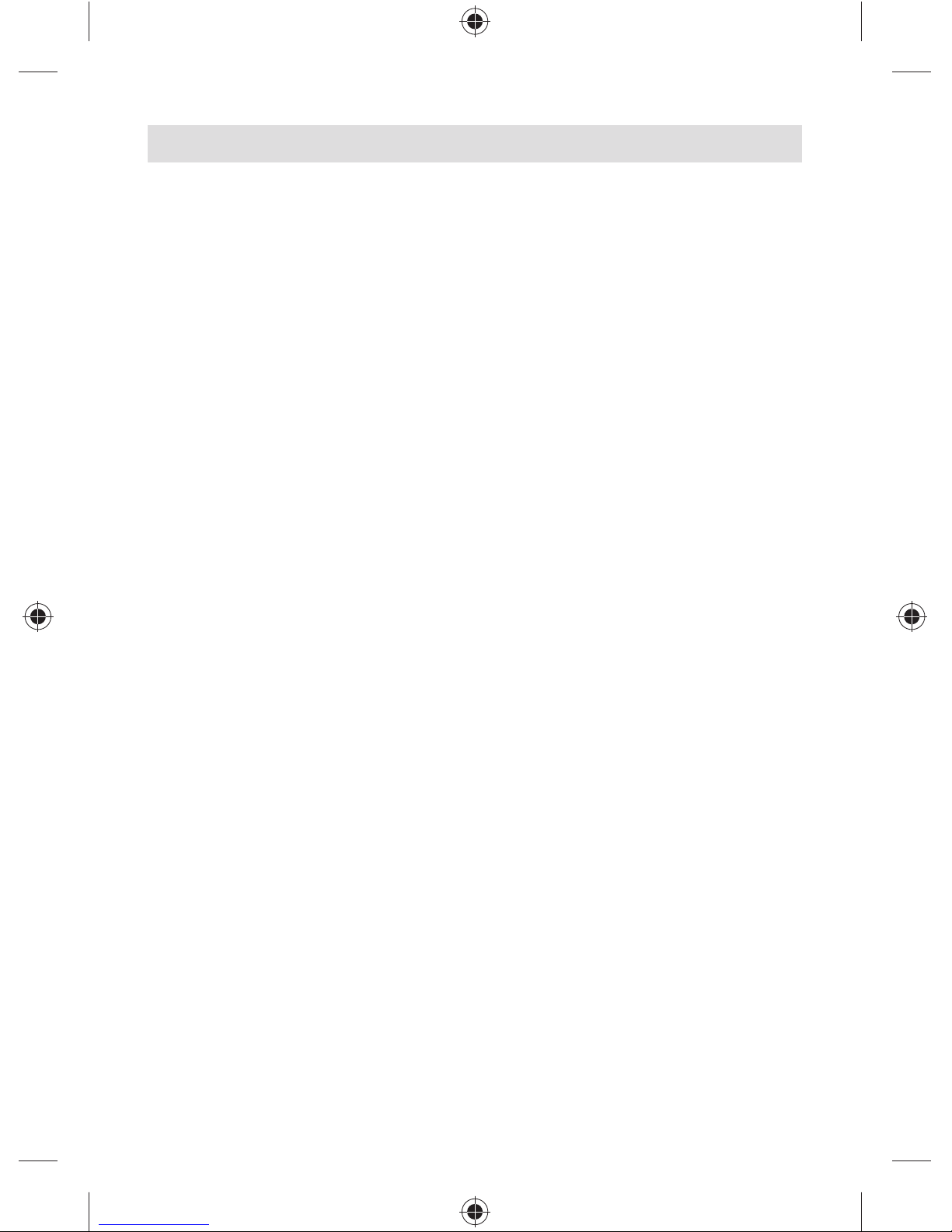
20
4.3.2.5 Kontrast
1. Posuňte kurzor na nastavenie kontrastu, stlačte VOL+ pre presun
kurzora napravo.
2. Stlačte CH+/- a vyberte požadované nastavenie, potvrďte stlačením
OK. Presuňte kurzor naľavo a nastavenie sa zobrazí.
3. Kontrast je možné nastaviť v rozmedzí 0 – 100 %.
4. Továrenské nastavenie je 80 %.
5. Stlačte OK pre uloženie nastavenia.
Zobrazí sa hlásenie „Aktualizácia OK“.
4.3.2.6 Odtieň
Posuňte kurzor na Odtieň a stlačte VOL+, kurzor sa presunie napravo
na Možnosti.
4.3.2.7 Nasvietenie
1. Posuňte kurzor na Nasvietenie, stlačte VOL+, kurzor sa presunie napra-
vo na Možnosti.
2. Vyberte nastavenie pomocou CH+/- a potvrďte OK. Posuňte kurzor
na nastavenia vľavo. Hodnoty budú uložené podľa nastavenia.
3. Nasvietenie môže byť v rozmedzí 0 – 12.
4. Prednastavené: 0
5. Stlačte OK pre uloženie. Zobrazí sa hlásenie: „aktualizácia OK.“
4.3.3 Systémové nastavenia
Do systémových nastavení sa dostanete: (MENU – Kon gurácia – Systémové nastavenia).
(1). Pre pohyb v menu použite CH+/-.
(2). Stlačte VOL+/- a vyberte si jednu z možností alebo stlačte VOL+
na presun kurzora na pravú stranu a pomocou CH+/- si vyberte. Pre
potvrdenie stlačte OK.
(3). Pre návrat do predchádzajúceho menu stlačte EXIT.
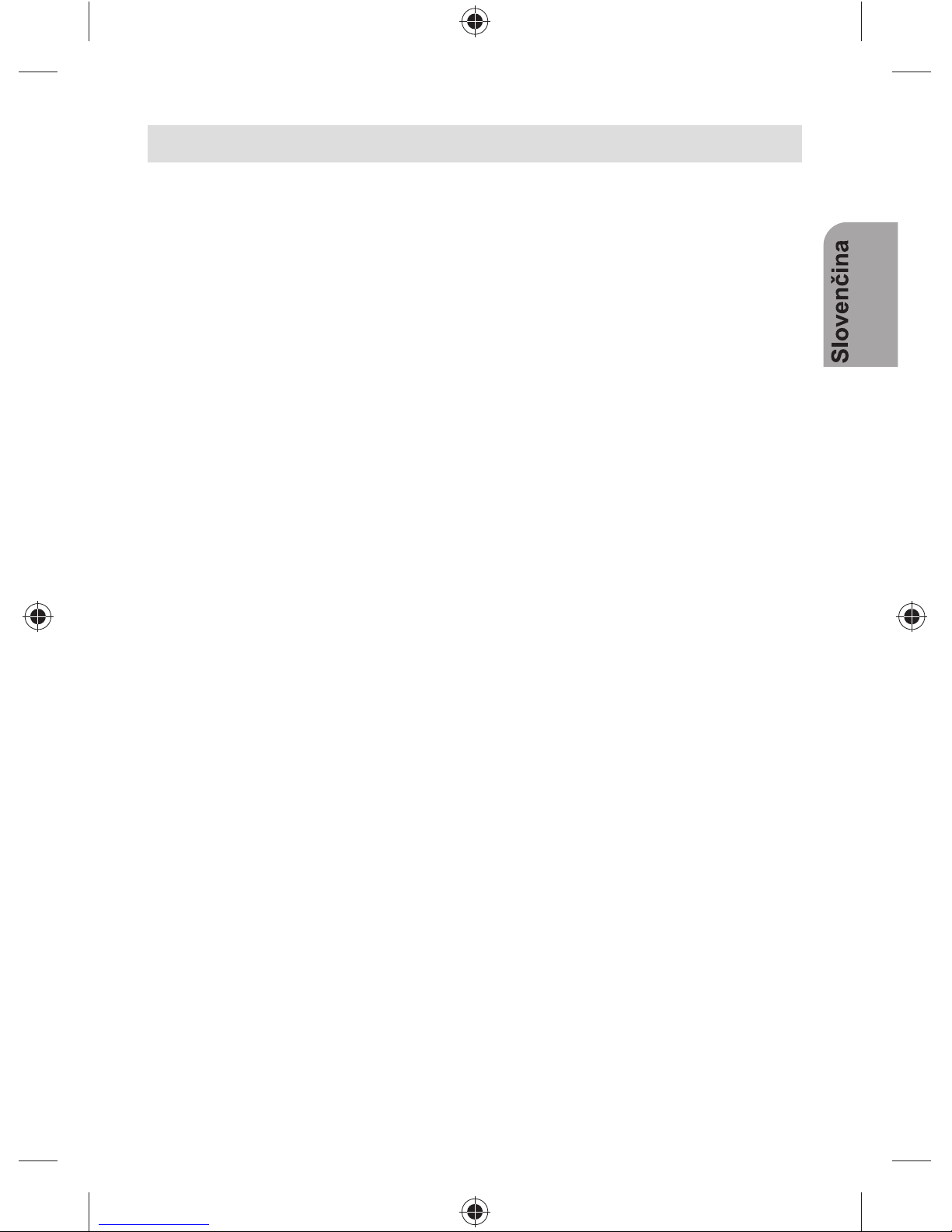
21
4.3.3.1 Ekvalizér
Základné nastavenie výstupu zvuku: Východzie.
Možnosti: Klasika, Rock, Jazz, Pop.
4.3.3.2 Virtuálny
Základné nastavenie: Vypnuté
Možnosti: Koncert, Chrám, Pasívny, Živý.
4.3.3.3 Aktívna anténa
Zvoľte zapnuté pre aktiváciu 5 V napájania v prípade aktívnych antén. Ak
nastane skrat na anténnych vstupoch, napájanie sa automaticky odpojí.
Ak chcete deaktivovať 5 V napájanie, zvoľte Vypnuté.
4.3.3.4 JPEG efekt
Je možné zapnúť JPEG efekt, aby sa zlepšila kvalita JPEG obrázkov.
4.3.3.5 LCN
Pri zapnutí funkcie LCN, pokiaľ prijímaný program obsahuje LCN info, tak
sa číslo LCN kanála zobrazí, ale až po skenovaní programov. Zoznam LCN
programov je zvyčajne de novaný poskytovateľom TV služieb.
4.3.3.6 Oblasť
Pre nastavenie automatického vyhľadávania programov vyberte z nasledujúcich oblastí: Nemecko, Anglicko, Taliansko, Španielsko, Holandsko,
Taiwan, Čína. Pre Českú Republiku zvoľte oblasť Nemecko.
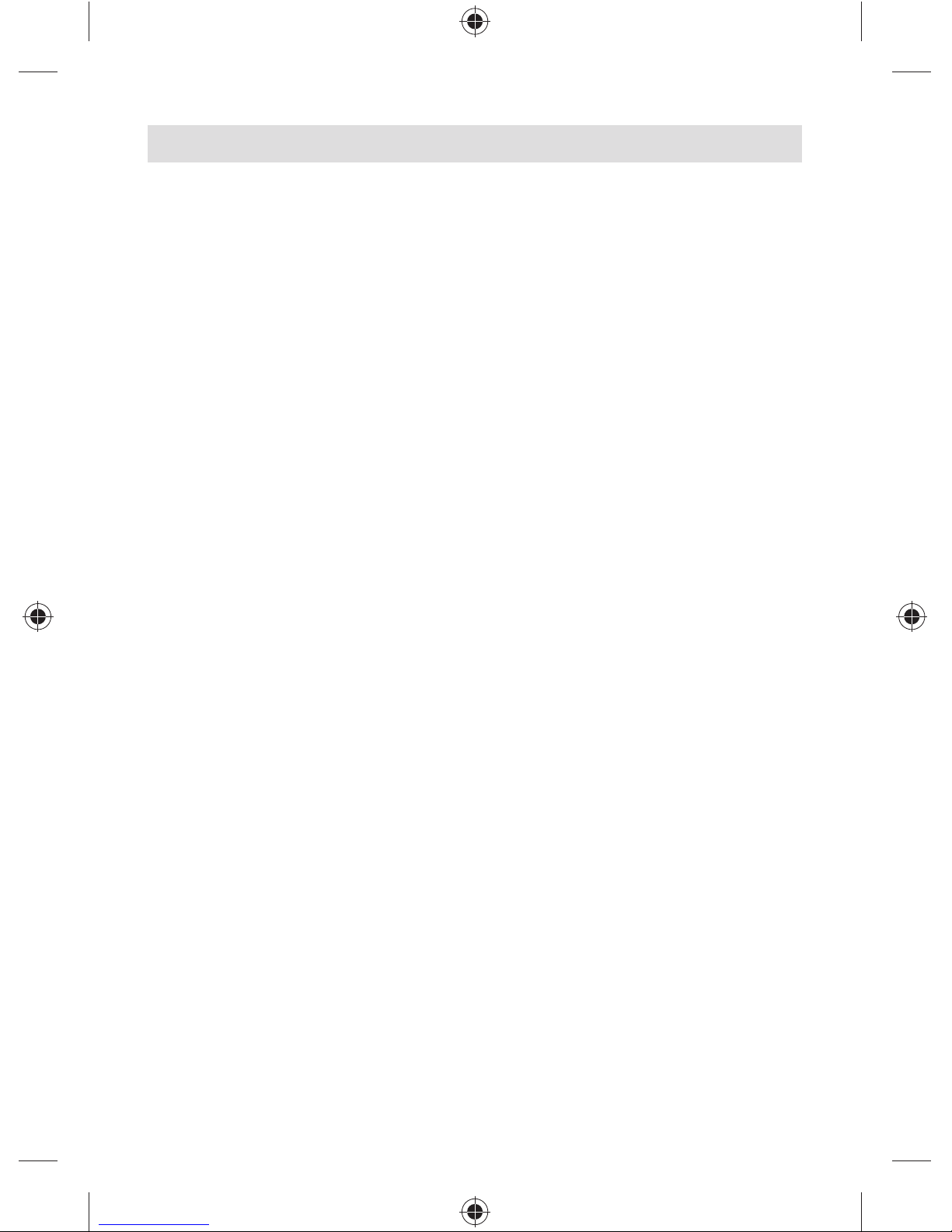
22
4.3.4 Čas
Vstúpte do menu (MENU – Digitálna TV – Kon gurácia – Čas)
Tu je možné nastaviť nasledovné: Typ časovača, Dátum, Čas, Rozdiel
od GMT, Letný čas.
V menu času sú 2 režimy – automatické a manuálne nastavenie. Ak sa
kurzor posunie na Typ časovača, stlačte VOL+/- pre výber režimu času.
1. Systém je prednastavený na automatický režim, pomocou CH+/- sa
môžete pohybovať medzi: Typ časovača, Rozdiel od GMT a Letný čas.
(1). Posuňte kurzor na Rozdiel GMT, stlačte VOL+/- pre zobrazenie zozna-
mu nastavení na pravej strane.
(2). Pre pohyb použite VOL+/- zmenu vidíte okamžite. Pre potvrdenie
stačte OK.
(3). Posuňte kurzor na Letný čas a nastavte letný čas pomocou VOL+/-.
2. Ak je nastavený manuálny režim, posúvajte sa medzi Typ časovača,
Dátum a Čas pomocou CH+/-.
(1). Zvoľte nastavenie času kurzorom hore/dole, stlačte VOL+/- pre vstup
do nastavenia.
(2). Pohybujte sa v nastavení hore/dole. Nastavte/zmeňte nastavenia
pomocou čísel.
3. Po nastavení času stlačte OK pre uloženie.
Zobrazí sa správa „Aktualizácia OK“.
4.3.5 Budík
Upozornenia v podobe správy alebo prehrávania je možné nastaviť cez
menu Budík.
Je možné nastaviť: Číslo časovača (1 – 8), Budík, Správa, Dátum, Čas,
Kanál a Trvanie.
(1). Nastavenie čísla časovača: presúvajte sa kurzorom hore/dole pre vý-
ber Čísla časovača. Stlačte VOL+ na presun kurzora napravo. Stlačte
CH+/- pre výber čísla a OK pre potvrdenie.
(2). Upozornenie: nastavené ako vypnuté. Pomocou VOL+/- vyberte
z týchto možností: o – vypnuté, Raz, Denne, Týždenne, Ročne.

23
(3). Budík: posuňte kurzor na Budík a vyberte si zo 4 možností: vypnuté,
zapnuté, správa, kanál. Pre výber správy stlačte VOL+/- .
(4) Posuňte kurzor na Správa, stlačte VOL+/- pre výber informačného
upozornenia, systém podporuje narodeniny, výročie a všeobecné.
(5). Nastavenie dátumu: posuňte kurzor na Dátum, stlačte VOL+/- pre
vstup do kalendára.
(6). Nastavenie času: posuňte kurzor na Nastavenie času, nastavte čas
pomocou čísiel.
(7). Stlačte OK, zobrazí sa hláška „Nastavenie OK“. Pre návrat späť stlačte
tlačidlo EXIT.
2. Zvoliť kanál
(1). Nastavenie čísla budíka: posuňte kurzor na Číslo časovača, stlačte
VOL+ a posuňte kurzor na zoznam na pravej strane. Tlačidlom CH+/-
zvoľte číslo akcie a potvrďte stlačením OK.
(2). Nastavenie opakovania: prednastavené je vypnuté, posuňte kurzor
na opakovanie, pre výber z týchto funkcií: raz, denne, týždenne
a ročne.
(3). Nastavenie budíka: je možné vybrať z týchto funkcií vypnuté, zapnu-
té, správa, kanál. Pre výber kanálu stlačte tlačidlo VOL+/-. Ak nie je
v pamäti uložený žiadny kanál, nebude možné použiť túto voľbu.
(4). Posuňte kurzor hore/dole pre výber kanála budíka, stlačte VOL+ pre
posun kurzora na zoznam napravo. Stlačte CH+/- pre výber aktuálne-
ho kanála a potvrďte tlačidlom OK.
(5). Nastavenie dátumu: posuňte kurzor Dátum. Stlačte tlačidlo VOL+/-
pre vstup do kalendára.
(6). Nastavenie času: posuňte kurzor na Čas. Pomocou čísel nastavte čas.
(7). Nastavenie trvania: posuňte kurzor na trvanie. Pomocou čísel nastav-
te dobu trvania.
(8). Stlačte OK, zobrazí sa hláška „Aktualizácia OK“, pre návrat späť stlačte
EXIT.
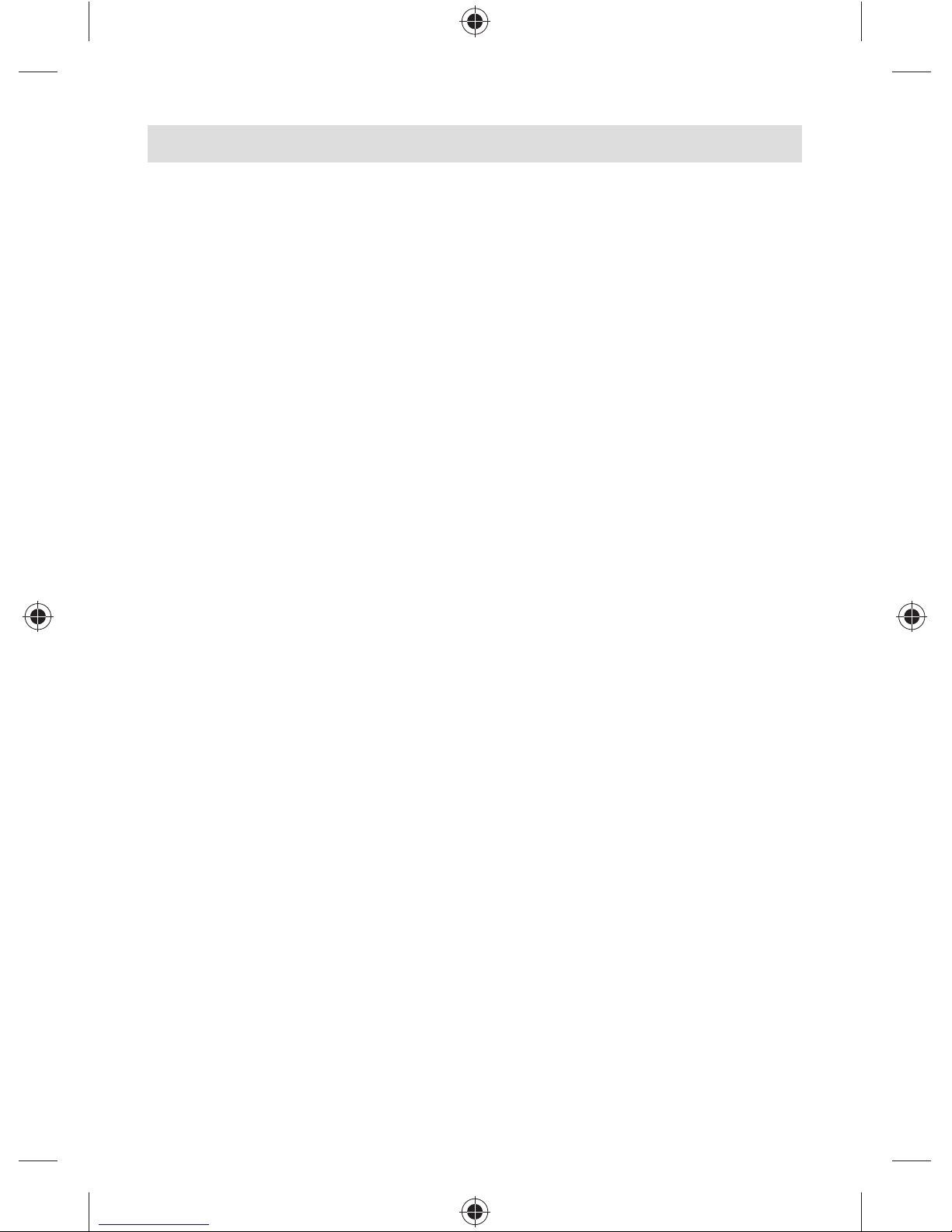
24
4.3.6 Rodičovský zámok
Je možné zadať heslo pre vstup do menu (MENU – Digital TV – Kon gurácia – Rodičovský zámok).
1. Pre zadanie hesla používajte číselnú klávesnicu. Prednastavené heslo
je 0000.
2. Ak zadáte nesprávne heslo, bude potrebné zadať heslo znova.
3. Po zadaní správneho hesla, je možné heslo zmeniť a zadať inú číselnú
kombináciu.
4.4 Aktualizácia softvéru
Je možné automaticky aktualizovať softvér zariadenia.
Každý nový SW môže podporovať viac oblastí a funkcií, príp. vyriešiť
problémy. Cesta (MENU – Digitálna TV – Aktualizácia softvéru).
4.4.1 Stiahnutie aktualizácie BIN súboru z USB
1. Skopírujte BIN súbor na USB.
2. Zapojte USB do USB slotu jednotky.
3. Postupujte podľa pokynov a zvoľte aktualizačný súbor v root of bin
le. Potom stlačte OK pre aktualizáciu.
4. Ak je napájanie vypnuté počas aktualizácie, jednotka nebude schopná
obnovy a bude potrebné ju zaslať na opravu.
4.5 Obnovenie pôvodných nastavení
Stlačte pre vymazanie všetkých programov z pamäti, predtým je však
nutné zadať heslo (prednastavené heslo je: „0000“).
4.6 Verzia
Cez menu (MENU Digital TV version) vstúpte na stránku. Zobrazia sa
nasledovné informácie: verzia SW, verzia HW, typ tunera, dátum, čas. Pre
návrat späť stlačte EXIT.
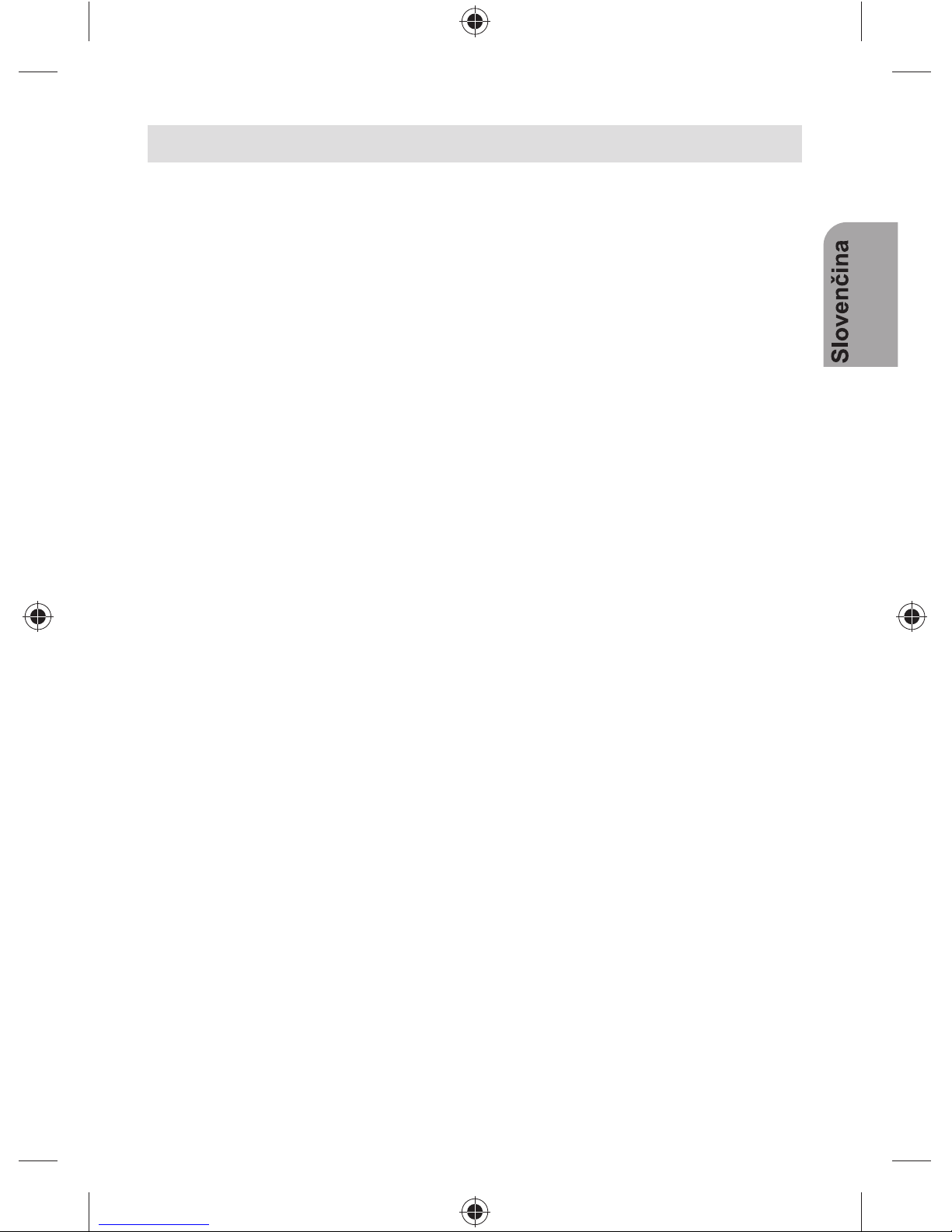
25
5 USB Media prehrávač
Jednotka obsahuje výkonnú funkciu na podporu externých USB zariadení. V súčasnosti systém podporuje klasické USB média, prehrávače
a aktualizáciu softvéru systému. Podporuje prehrávanie MP3, JPEG
a MPEG – 4 (AVI).
Postup: 1. Pomocou PC skopírujte mediálne súbory na USB
2. Zapojte USB zariadenie
3. Vstúpte do hlavného menu
5.1 USB lmy
1. V hlavnom menu stlačte CH+/- a vyberte USB lm, potvrďte stlačením
OK a vstúpte do USB adresára.
2. Stlačte OK pre zobrazenie ďalšieho adresára. Zobrazí sa názov a lmo-
vé súbory.
(1). Stlačte EXIT pre návrat späť
(2). Stlačte CH+/- pre výber lmu
(3). Stlačte OK pre prehratie lmu
(4). Stlačte PGDW pre rýchle prehrávanie (x2, x4, x8, x20, x1)
(5). Stlačte PGUP pre prehrávanie späť (x2, x4, x8, x20, x1)
(6). Stlačte AUDIO pre pomalé prehrávanie (1/2, 1/4, 1)
(7). Stlačte PAUSE pre pozastavenie prehrávania
(8). Opätovným stlačením sa lm bude prehrávať ďalej
(9). Stlačením EXIT sa ukončí prehrávanie a vráti sa späť do adresára.
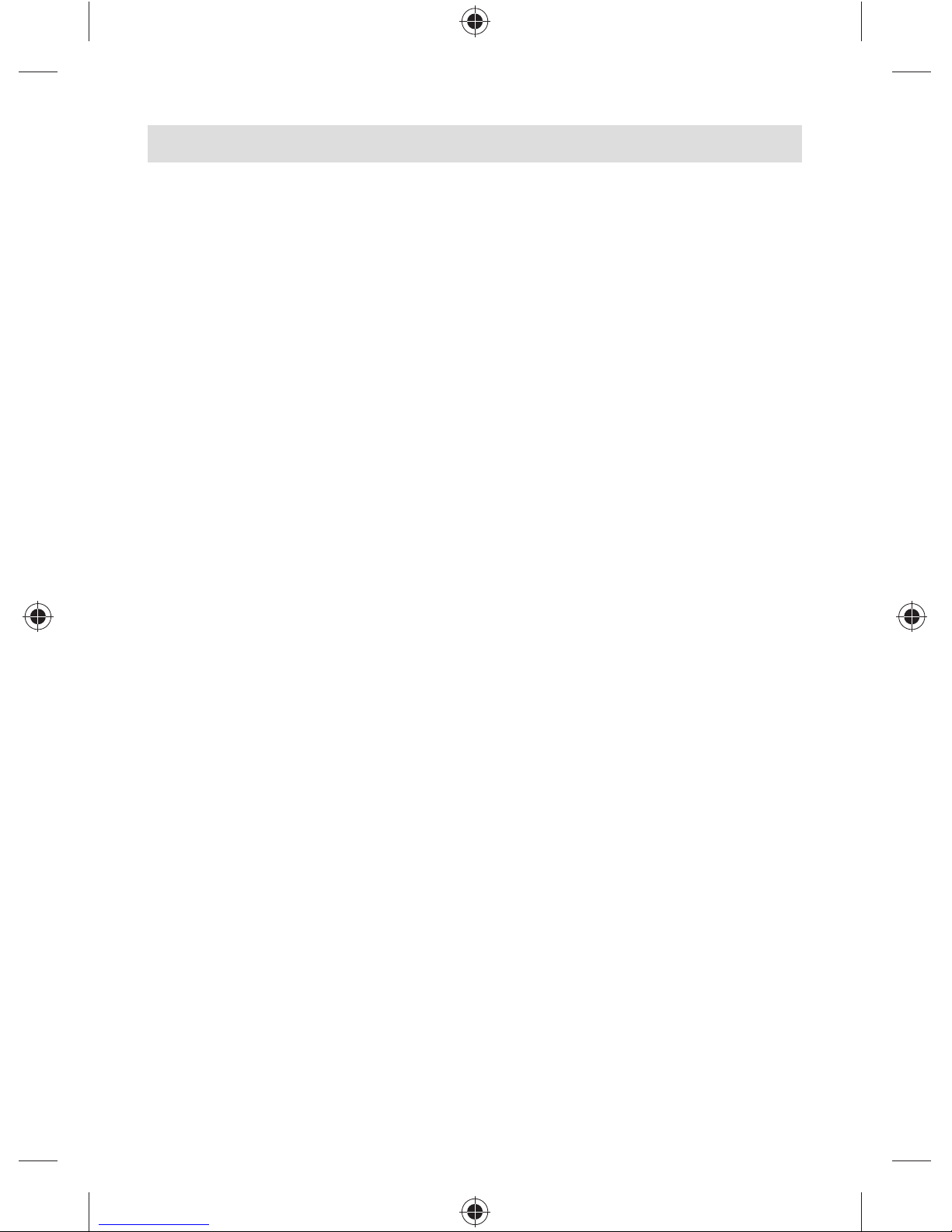
26
5.2 USB hudba
1. V hlavnom menu (viď obr. 4.1) stlačte CH+/- pre výber USB hudby, pre
potvrdenie stlačte OK.
2. Stlačte OK pre zobrazenie ďalšieho adresára. Zobrazia sa súbory
a názvy.
(1). Stlačte EXIT pre návrat späť.
(2). Stlačte CH+/- pre výber lmu
(3). Stlačte OK pre prehratie lmu
(4). Stlačte PGDW pre rýchle prehrávanie (x2, x4, x8, x20, x1)
(5). Stlačte PGUP pre prehrávanie späť (x2, x4, x8, x20, x1)
(6). Stlačte AUDIO pre pomalé prehrávanie (1/2, 1/4, 1)
5.3 USB fotogra e
1. V hlavnom menu stlačte CH+/- a vyberte USB foto, potvrďte stlačením
OK a vstúpte od USB adresára.
2. Stlačte OK pre zobrazenie ďalšieho adresára. Zobrazí sa názov
a súbory.
(1). Stlačte EXIT pre návrat späť.
(2). Stlačte CH+/- pre výber fotogra í
(3). Stlačte OK pre zobrazenie fotogra e
(4). V režime celej obrazovky: Stlačte VOL+/- ak chcete otáčať fotogra u
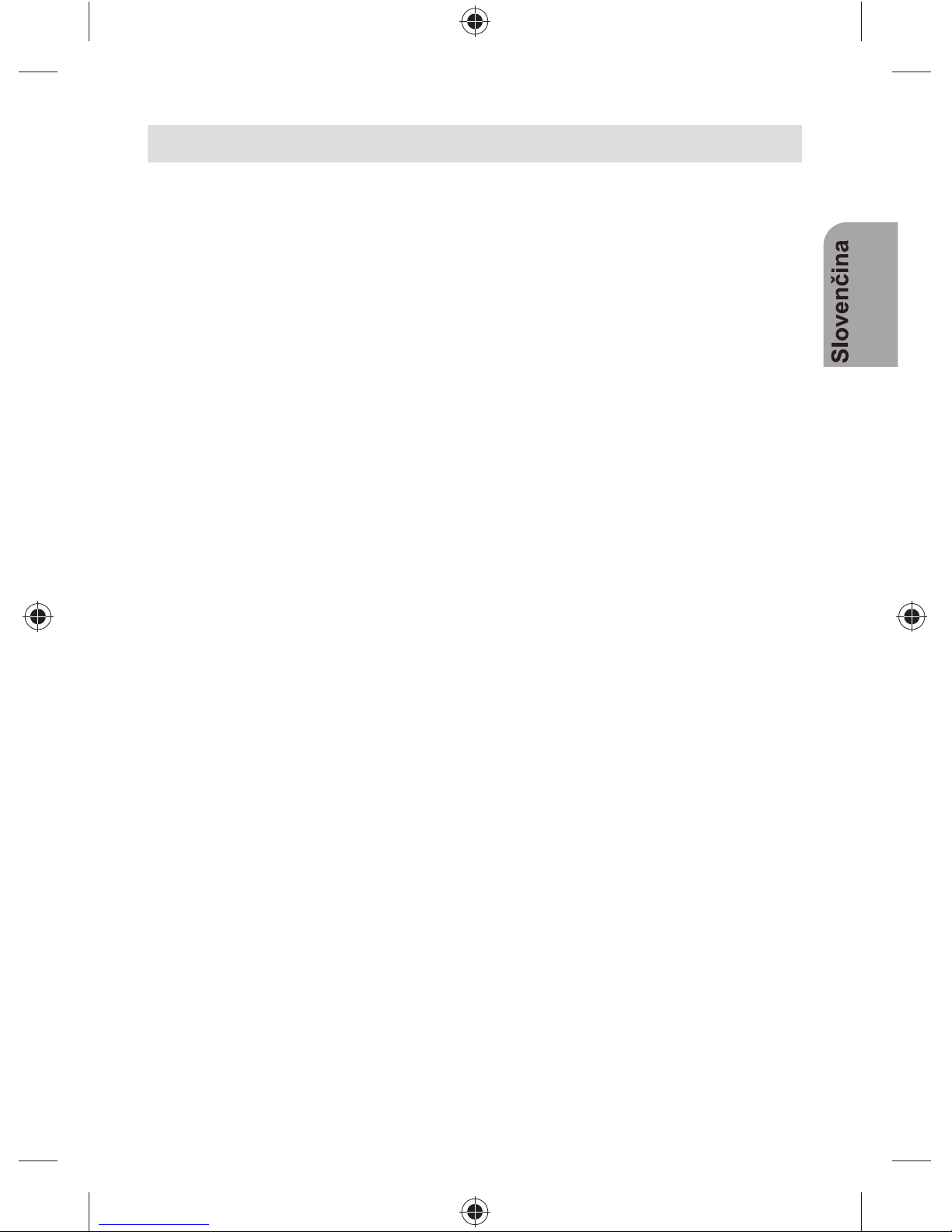
27
6. Hry
V systéme môžete nájsť niekoľko hier pre zábavu.
6.1 Sokoban
Hrať: v normálnom režime stlačte MENU – Hry – Pôvodné hry – Sokoban
pre spustenie hry.
1. Na ľavej strane nájdete funkcie: Nová hra, Reset, Continue, Level (1),
Help a Koniec.
2. Po nastavení posuňte kurzor na „New game“ a stlačte OK pre vstup
do hry. Ak je menu na ľavej strane sivé, nedá sa upravovať.
3. Ovládanie smerovými tlačidlami hore, dole, vľavo, vpravo.
4. Stlačte OK pre pozastavenie hry. Hru je možné resetovať v menu
funkcií na ľavom rozhraní
6.2 Tetris ruský
Hrať: v normálnom režime stlačte „menu“ a zvoľte Hry – Pôvodné hry –
Tetris ruský pre spustenie hry.
1. Na ľavej strane nájdete funkcie: Nová hra, Nastavenie, Skóre, Koniec.
2. Po nastavení posuňte kurzor na „Nová hra“ a stlačte OK pre vstup
do hry
3. Ľavým tlačidlom posúvate kocku doľava, pravým doprava
4. Tlačidlom hore otočíte kocku
5. Tlačidlom dole zrýchlite kocku
6. Tlačidlom OK zastavíte hru, pokračujte v hre pomocou ponuky
„Continue“ vľavo
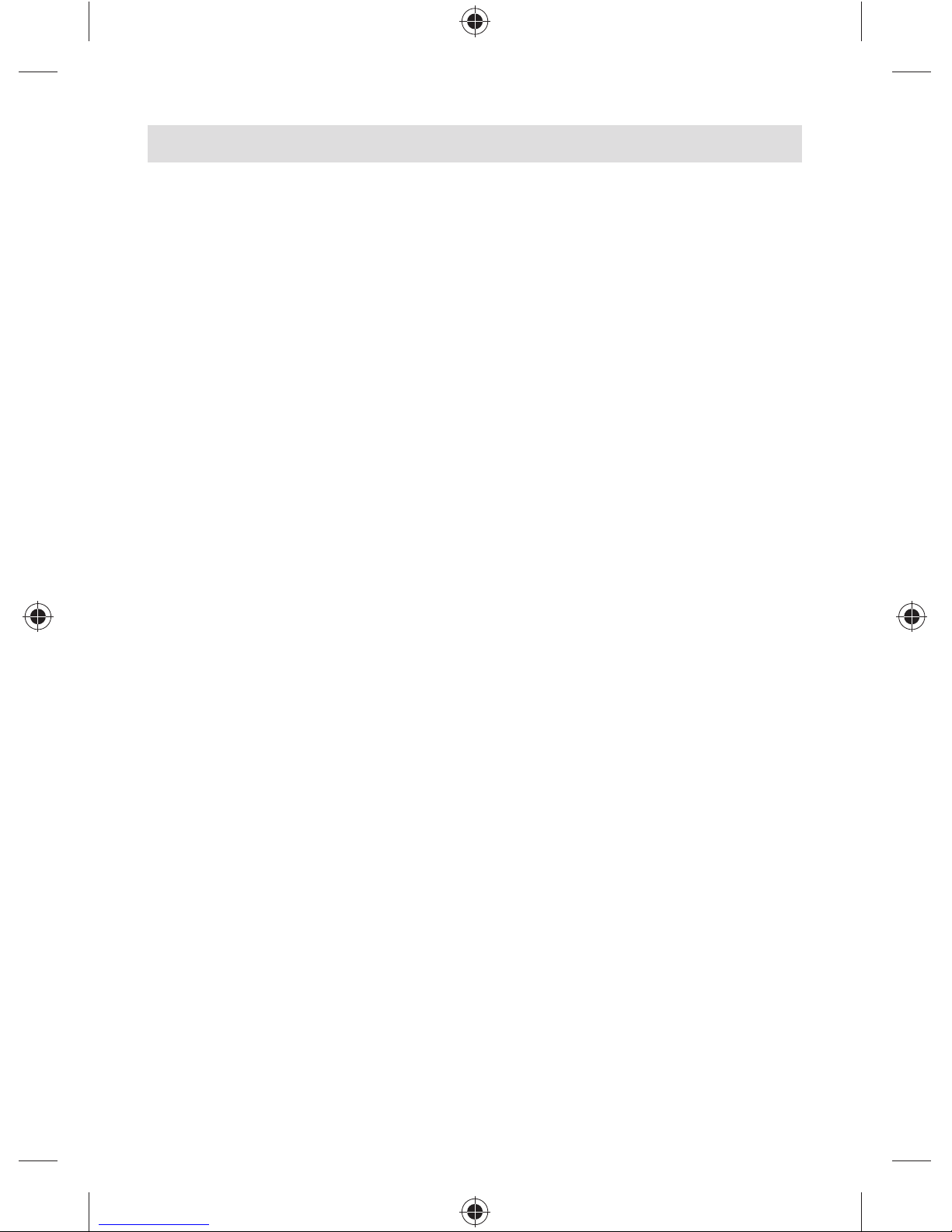
28
6.3 Hit Rat
Hrať: v štandardnom režime stlačte „menu“ a zvoľte Hry – Pôvodné hry –
Hit Ray pre spustenie hry.
1. Na ľavej strane nájdete funkcie: Nová hra, Rýchlosť nastavíte pomo-
cou VOL +/-.
2. Po nastavení posuňte kurzor na „nová hra“ a stlačte „OK“ pre vstup
do hry.
3. Ovládanie: 1, 2, 3, 4, 5, 6, 7, 8, 9 = hore vľavo, hore stred, hore vpravo,
stred vľavo, stred vpravo, dole vľavo, dole stred, dole vpravo.
4. Stlačte „OK“ pre pozastavenie hry
Zvoľte „Continue“ pre pokračovanie hry
Zvoľte „Main menu – Exit game“ pre opustenie hry.
